Page 1
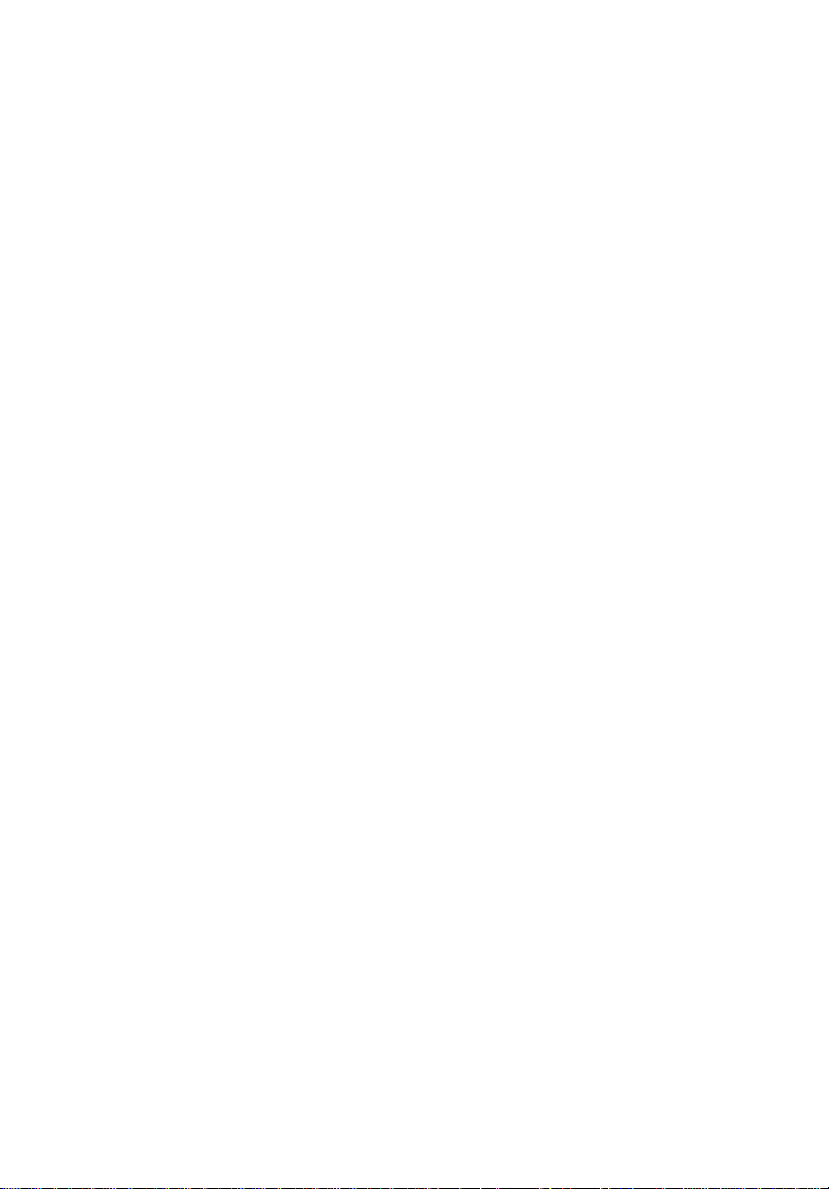
AcerPower Sd
Manual del usuario
Page 2
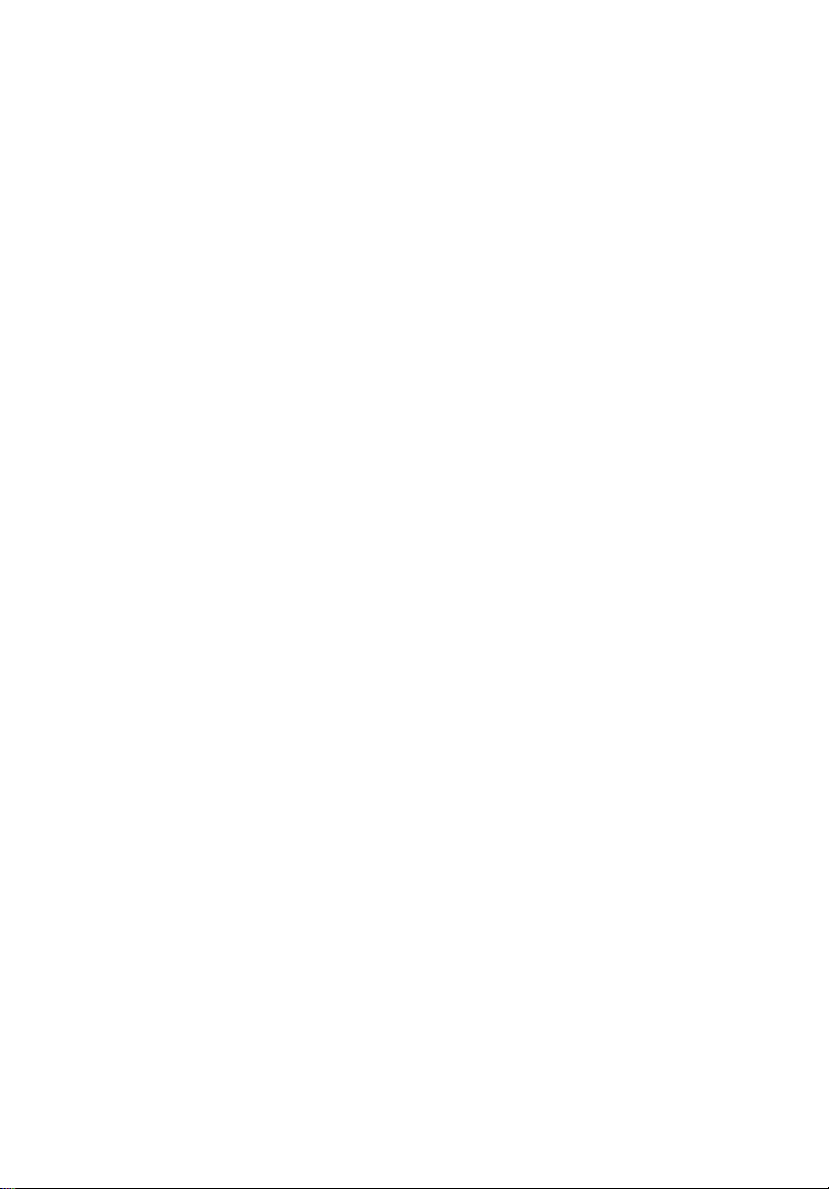
Copyright © 2002 Acer Incorporated
Todos los derechos reservados.
AcerPower Sd
Manual del usuario
La información incluida en esta publicación puede sufrir cambios periódicamente sin que
exista la obligación de notificar a ninguna persona dicha revisión o cambios. Estos cambios se
incluirán en nuevas ediciones de este manual o en documentos o publicaciones adicionales.
Esta compañía no realizará aseveración ni garantía alguna, explícita ni implícita, con respecto
al contenido de la presente publicación y renuncia específicamente a las garantías implícitas
de comercialización o adecuación para un fin concreto.
Anote el número de modelo, el número de serie, la fecha y el lugar de compra en el espacio
facilitado para ello. El número de serie y el número de modelo se pueden encontrar en la
etiqueta que aparece pegada al ordenador. Toda la correspondencia relacionada con la
unidad debe incluir el número de serie, el número de modelo y la información de compra.
Ninguna parte de esta publicación se podrá reproducir, almacenar en un sistema de
recuperación ni transmitir en forma alguna o mediante ningún medio, ya sea electrónico,
mecánico, fotocopia, grabación etc., sin el consentimiento previo y por escrito de Acer
Incorporated.
Número de modelo: _______________________________
Número de serie: __________________________________
Fecha de compra: __________________________________
Lugar de compra: __________________________________
Acer y el logotipo de Acer son marcas comerciales registradas de Acer Inc. Las marcas
comerciales o nombres de productos de otras empresas se han utilizado en el presente
documento sólo con fines identificativos y pertenecen a sus respectivas empresas.
Page 3

Avisos
Aviso de la FCC (Federal Communications Commission)
Este equipo ha sido probado y se ha determinado que cumple los
requisitos para los dispositivos digitales de Clase B, de acuerdo con el
apartado 15 de la normativa de la FCC. Estos límites están diseñados
para proporcionar una protección razonable contra interferencias
perjudiciales en instalaciones residenciales. Este dispositivo genera,
utiliza y puede emitir energía de radiofrecuencia y, si no se instala y se
utiliza conforme a las instrucciones que se proporcionan, puede causar
interferencias que afecten a las comunicaciones por radio.
Sin embargo, no se garantiza que las interferencias no puedan
producirse en una instalación en particular. Si este dispositivo causara
interferencias en la recepción por radio o televisión, lo que se puede
determinar encendiendo y apagando el equipo, se aconseja al usuario
que intente corregir dichas interferencias aplicando una o varias de las
siguientes medidas:
• Cambiar la orientación o ubicación de la antena receptora
• Aumentar la separación entre el dispositivo y el receptor
• Conectar el dispositivo a un enchufe que se encuentre en un
circuito diferente al del receptor
• Si es necesario, consultar a su distribuidor o un técnico especialista
en radio/televisión
iii
Aviso: Cables blindados
Las conexiones a otros dispositivos deberán realizarse con cables
blindados en conformidad con las normas de la FCC.
Aviso: Dispositivos periféricos
Sólo pueden conectarse a este equipo los dispositivos periféricos
(dispositivos de entrada y salida, terminales, impresoras, etc.) que
cumplan los requisitos para dispositivos digitales de clase B y que hayan
recibido la certificación correspondiente. La utilización de periféricos
no certificados puede causar interferencias en la recepción de radio y
televisión.
Advertencia: Los cambios o modificaciones no aprobados
expresamente por el fabricante podrían anular el derecho del
usuario a utilizar el ordenador concedido por la FCC.
Page 4

iv
Condiciones de uso
Esta pieza cumple con el apartado 15 de la normativa de la FCC. Su uso
está sujeto a las dos condiciones siguientes: (1) este dispositivo no
puede provocar interferencias perjudiciales y (2) este dispositivo debe
aceptar cualquier interferencia recibida, incluidas las que puedan
causar un funcionamiento no deseado.
Aviso: Usuarios canadienses
Este dispositivo digital de Clase B cumple todos los requisitos
establecidos en las normas canadienses para equipos causantes de
interferencias.
Notice: Canadian users
This Class B digital apparatus meets all requirements of the Canadian
Interference-Causing Equipment Regulations.
Remarque à l’intention des utilisateurs canadiens
Cet appareil numérique de la classe B respecte toutes les exigences du
Règlement sur le matériel brouilleur du Canada.
Page 5

Instrucciones importantes de seguridad
Lea detenidamente estas instrucciones. Guarde estas instrucciones para
consultarlas cuando sea necesario.
1. Siga todas las advertencias e instrucciones indicadas en el producto.
2. Desconecte el producto de la toma de corriente antes de limpiarlo.
No utilice productos de limpieza líquidos ni aerosoles. Utilice un
paño húmedo.
3. No utilice este producto cerca de agua.
4. No coloque este producto sobre una mesa o superficie inestable. El
producto podría caerse y resultar gravemente dañado.
5. En el bastidor y en la parte posterior o inferior, existen una serie de
ranuras y aperturas para facilitar la ventilación, garantizar el
correcto funcionamiento del producto y evitar sobrecalentamientos. Estas aperturas no deben bloquearse ni cubrirse. Para no
bloquear estas aperturas, evite colocar el producto sobre una
cama, sofá, alfombra o cualquier otra superficie similar. No sitúe
este producto sobre o cerca de un radiador u otras fuentes de
calor, ni en instalaciones que carezcan de ventilación adecuada.
6. Utilice el tipo de alimentación indicado en la etiqueta. Si no está
seguro del tipo de alimentación del que dispone, consulte a su
distribuidor o a su compañía eléctrica.
v
7. No deje que nada pise el cable de alimentación. No sitúe este
producto en zonas de paso.
8. Si va a utilizar un cable alargador con este producto, compruebe
que el amperaje total del equipo no excede el amperaje máximo
admitido por el cable alargador al que va conectado. Además,
compruebe que el amperaje total de los productos conectados a la
toma de corriente no excede el de los fusibles.
9. No introduzca objetos de ningún tipo a través de las ranuras del
bastidor de este producto, ya que podrían entrar en contacto con
piezas y puntos peligrosos de alto voltaje que podrían provocar
fuego o descargas eléctricas. Nunca derrame ningún tipo de líquido
sobre el producto.
10. No intente reparar este producto usted mismo, ya que al abrirlo o
retirar la cubierta se expone a sufrir una descarga eléctrica u otros
peligros. Deje este tipo de tareas en manos de personal cualificado.
Page 6
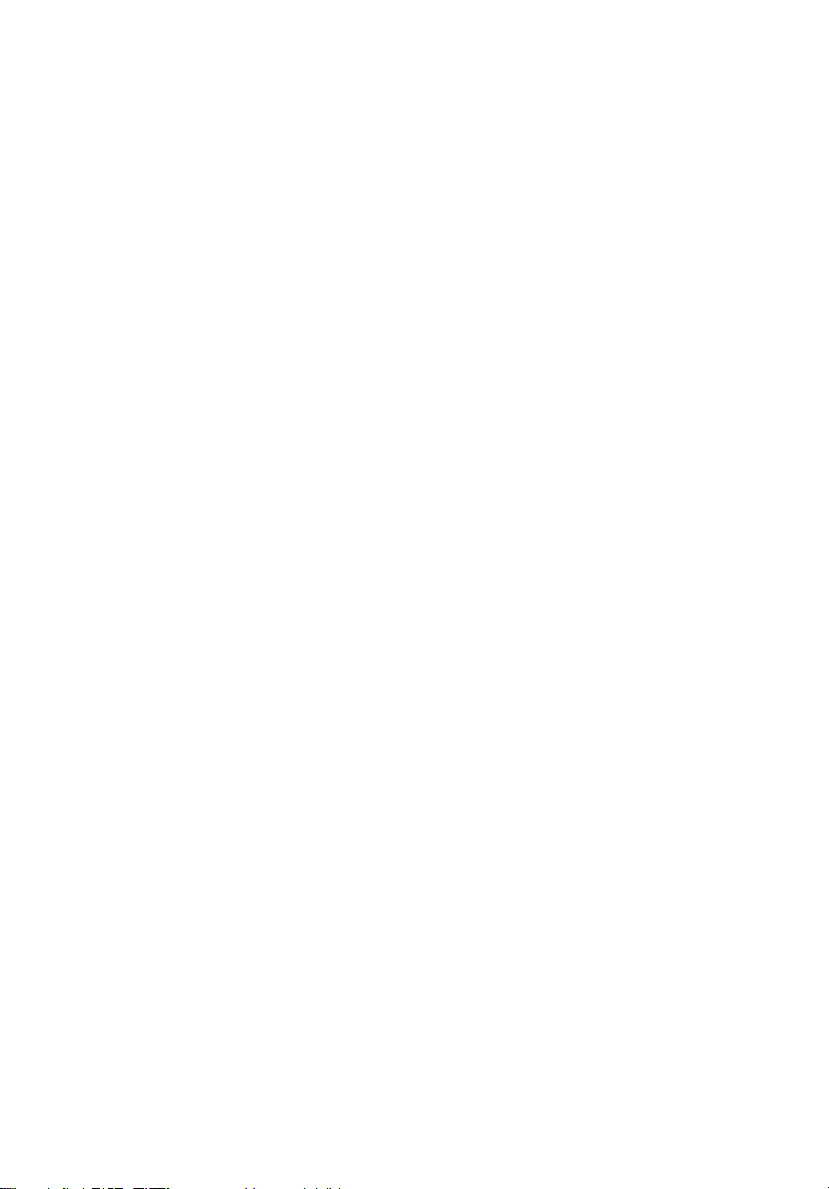
vi
11. Desconecte el producto de la toma de corriente y póngase en
contacto con personal de mantenimiento cualificado en cualquiera
de las siguientes circunstancias:
a. Si el cable de alimentación está dañado o desgastado
b. Si se ha derramado líquido sobre el producto
c. Si el producto ha estado expuesto a la lluvia o el agua
d. Si el producto no funciona normalmente después de haber
seguido las instrucciones de uso. Ajuste sólo los controles que
se especifican en las instrucciones de uso, ya que un ajuste
inapropiado de otros controles podría dañar el producto y
sería necesaria la intervención de un técnico cualificado para
restablecerlo a su estado normal
e. Si el producto se ha caído o si el bastidor se ha dañado
f. Si nota algún cambio en el rendimiento del producto y cree
que necesita una reparación
12. Sustituya la batería por otra del tipo recomendado para el
producto. El uso de otro tipo de batería implica un riesgo de fuego
o explosión. Para cambiar la batería, póngase en contacto con un
técnico cualificado.
13. Advertencia: Las baterías pueden explotar si no se utilizan
adecuadamente. No las desmonte ni arroje al fuego. Manténgalas
fuera del alcance de los niños y deshágase de las gastadas lo antes
posible.
14. Utilice sólo el tipo de cable de alimentación adecuado para esta
unidad (incluido en la caja de accesorios). Debe ser desmontable:
Certificado por CSA/incluido en listas UL, tipo SVT, con una
intensidad nominal de 7 A 125 V mínimo, aprobado por VDE o
equivalente. Longitud máxima 4,6 metros.
Page 7

Declaración de compatibilidad con láser
La unidad de CD o DVD de este ordenador es un producto láser. La
etiqueta de clasificación de la unidad de CD o DVD (que se muestra a
continuación) está situada en la unidad.
PRODUCTO LÁSER DE CLASE 1
ADVERTENCIA: RADIACIÓN LÁSER INVISIBLE AL SER ABIERTO. EVITE
EXPONERSE AL RAYO.
Declaración sobre baterías de litio
ADVERTENCIA
Peligro de explosión si la batería no se cambia correctamente.
Cámbiela sólo por un tipo igual o equivalente al recomendado por el
fabricante. Deshágase de las baterías usadas conforme a las
instrucciones del fabricante.
Declaración de conformidad con el año 2000
El ordenador AcerPower Sd cuenta con el logotipo "Hardware NSTL
Tested Year 2000 Compliant", que certifica que este modelo ha sido
probado por NSTL mediante la prueba YMark2000, y cumple con las
normas de NSTL para la adaptación del hardware al año 2000.
vii
Si desea obtener más información, visite el Centro de recursos para el
año 2000 de Acer en la dirección
http://global.acer.com/service/pcy2000.html
Page 8

viii
Page 9
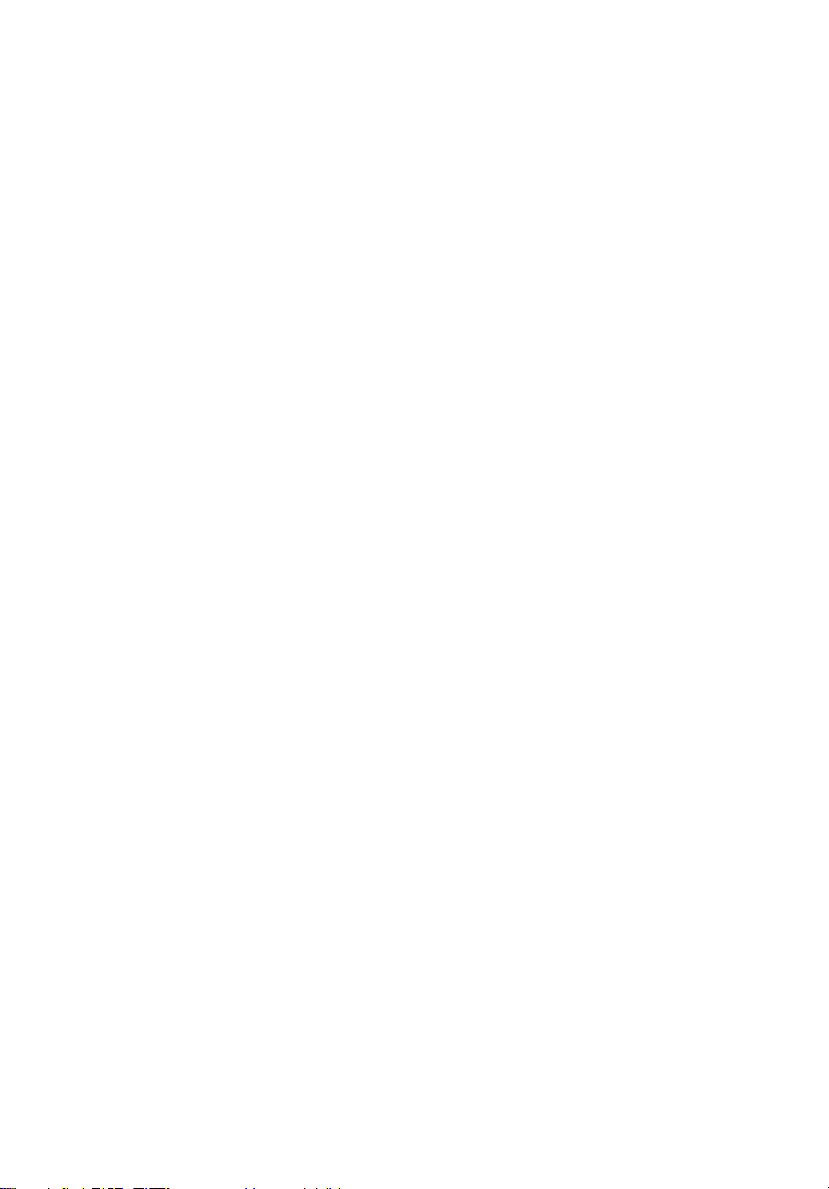
Avisos iii
Aviso de la FCC (Federal Communications Commission) iii
Instrucciones importantes de seguridad v
Declaración de compatibilidad con láser vii
Declaración sobre baterías de litio vii
Declaración de conformidad con el año 2000 vii
1 Componentes básicos 1
Contenido del paquete 3
Mantenimiento del ordenador 4
Consejos importantes 4
Limpieza y mantenimiento 4
Cómo solicitar asistencia técnica 5
Cómo acceder al manual en línea 6
2 Recorrido por el sistema 7
Características 9
Rendimiento 9
Multimedia 9
Conectividad 10
Panel frontal 11
Panel posterior 13
Teclado 15
Teclas de función 16
Teclas de bloqueo 16
Teclas de Windows 17
Teclas de cursor 17
Apoya manos 17
Botón de control de volumen/silencio 18
Teclas multimedia 18
Teclas de Internet/suspensión 19
Teclas programables 19
Ratón 20
Unidades de disco 21
Unidad de disquete 21
Unidad de CD-ROM/DVD-ROM/CD-RW 22
Disco duro 24
3 Instalación del ordenador 25
Preparación de un área de trabajo confortable 27
Ajuste de la silla 27
Contenido
Page 10
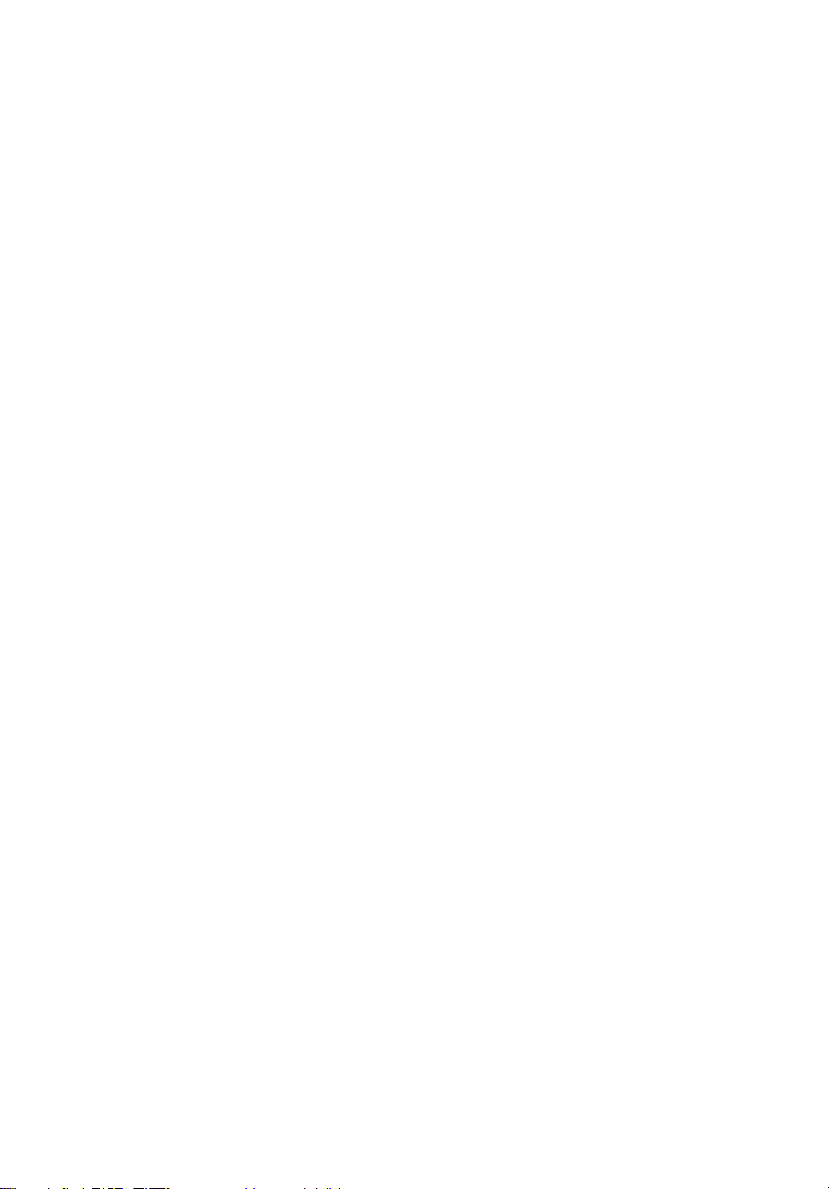
x
Colocación del PC 27
Colocación del monitor 28
Colocación del teclado 28
Colocación del ratón 28
Conexión de periféricos 29
Ratón 29
Teclado 31
Monitor 33
Cable de alimentación 34
Encendido del ordenador 35
Apagado del ordenador 37
Opciones de conexión 38
Impresora 38
Ratón serie 40
Monitor LCD 41
Red 42
Dispositivos multimedia 43
Dispositivos USB 47
4 Actualización del sistema 49
Medidas de precaución para la instalación 51
Medidas de precaución para evitar descargas
electrostáticas 51
Instrucciones previas a la instalación 51
Instrucciones posteriores a la instalación 52
Cómo abrir el ordenador 53
Para retirar el panel lateral 53
Para volver a colocar el panel lateral 55
Componentes internos 57
Tarjetas del sistema 58
Placa base 58
Tarjeta de sonido 61
Actualización del ordenador 62
Instalación de memoria adicional 62
Sustitución del disco duro 64
Sustitución de la unidad de CD-ROM/DVD-ROM/
CD-RW 68
Instalación de una tarjeta de expansión 71
5 Software 73
Acrobat Reader 76
Norton AntiVirus 77
NTI CD-Maker (para modelos con CD-RW) 78
Page 11

PowerDVD (para modelos con DVD) 79
Cómo volver a instalar los programas 80
Recuperación del sistema 80
6 Preguntas y respuestas 81
Índice 87
xi
Page 12
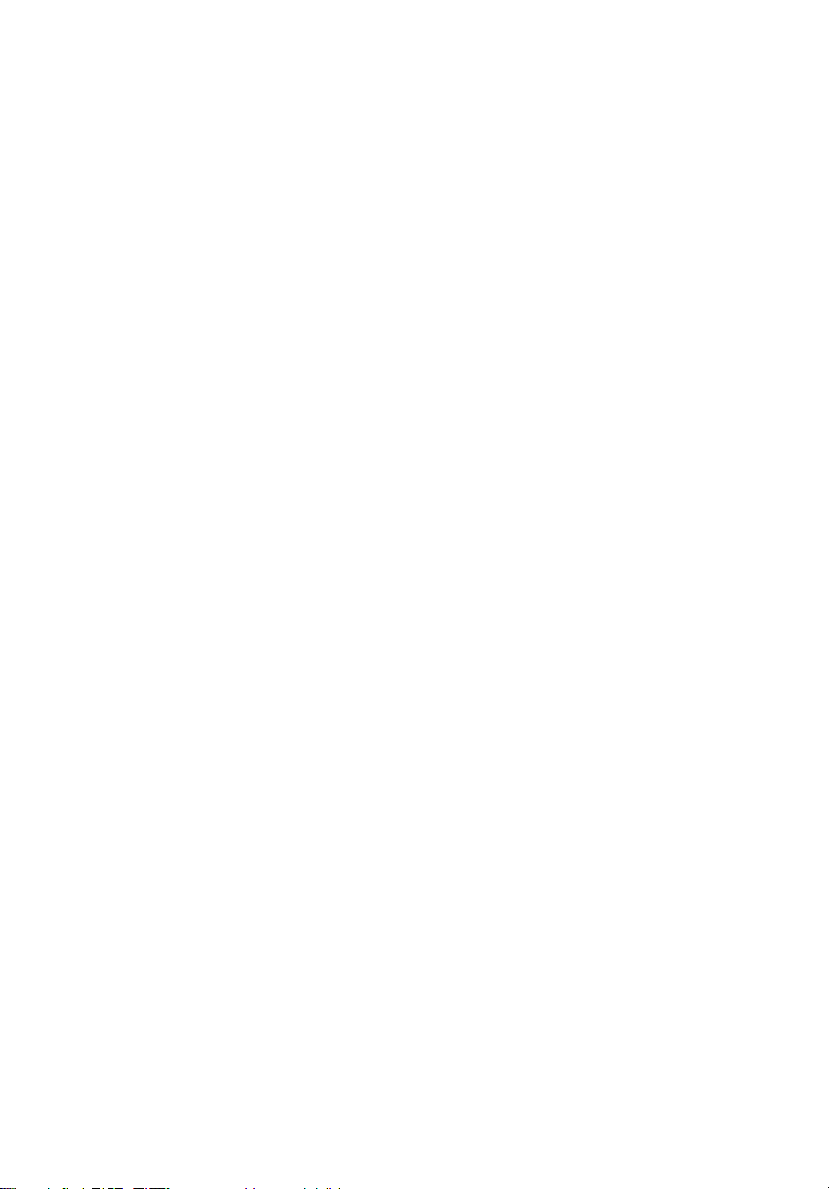
xii
Page 13
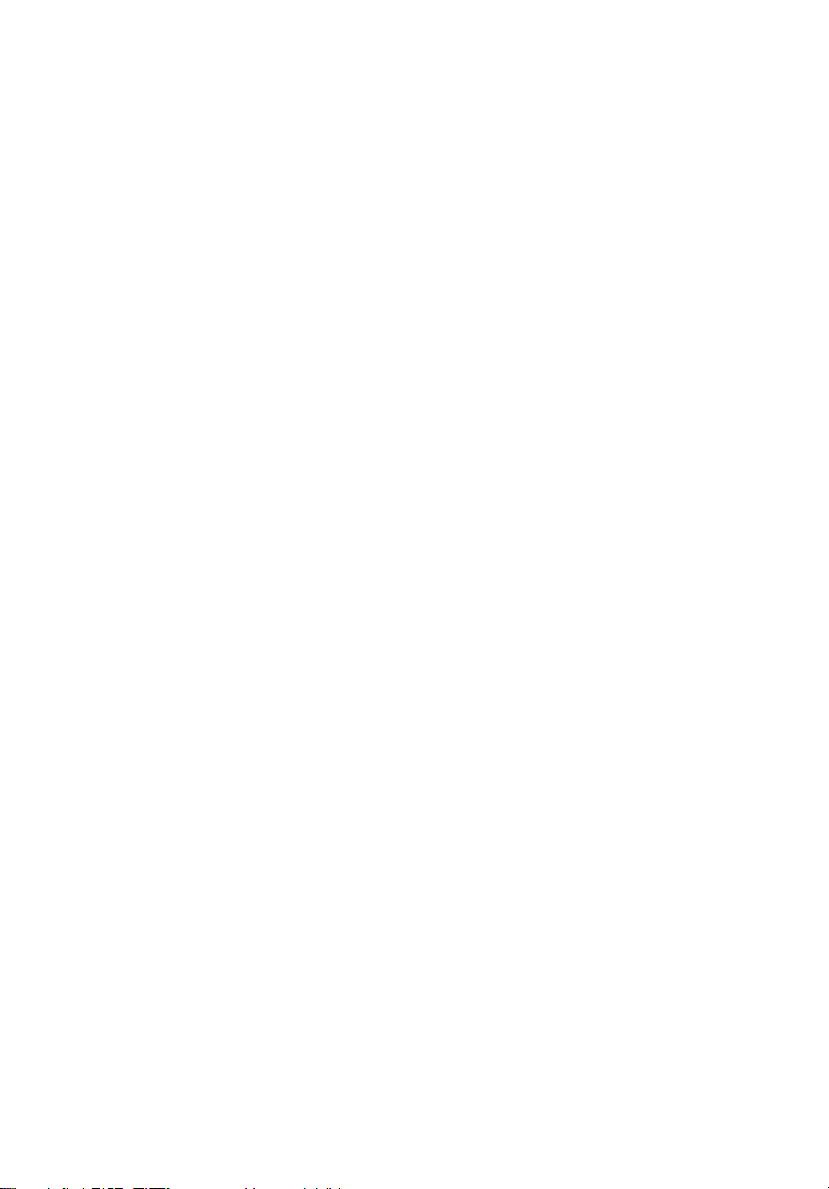
1 Componentes
básicos
Page 14

En este capítulo se especifican los elementos
que componen el paquete y algunas medidas
para el mantenimiento del ordenador.
Page 15

Contenido del paquete
Antes de desembalar el ordenador, asegúrese de que dispone de
suficiente espacio para instalarlo.
Desembale con cuidado la caja y extraiga el contenido. Si alguno de los
siguientes componentes falta o está dañado, póngase en contacto
inmediatamente con su distribuidor:
•AcerPower Sd
• Elementos incluidos en la caja de accesorios
• Teclado USB o PS/2
• Ratón USB o PS/2
• Manual del usuario
• Aplicaciones de otros fabricantes y documentación adicional
3
Page 16
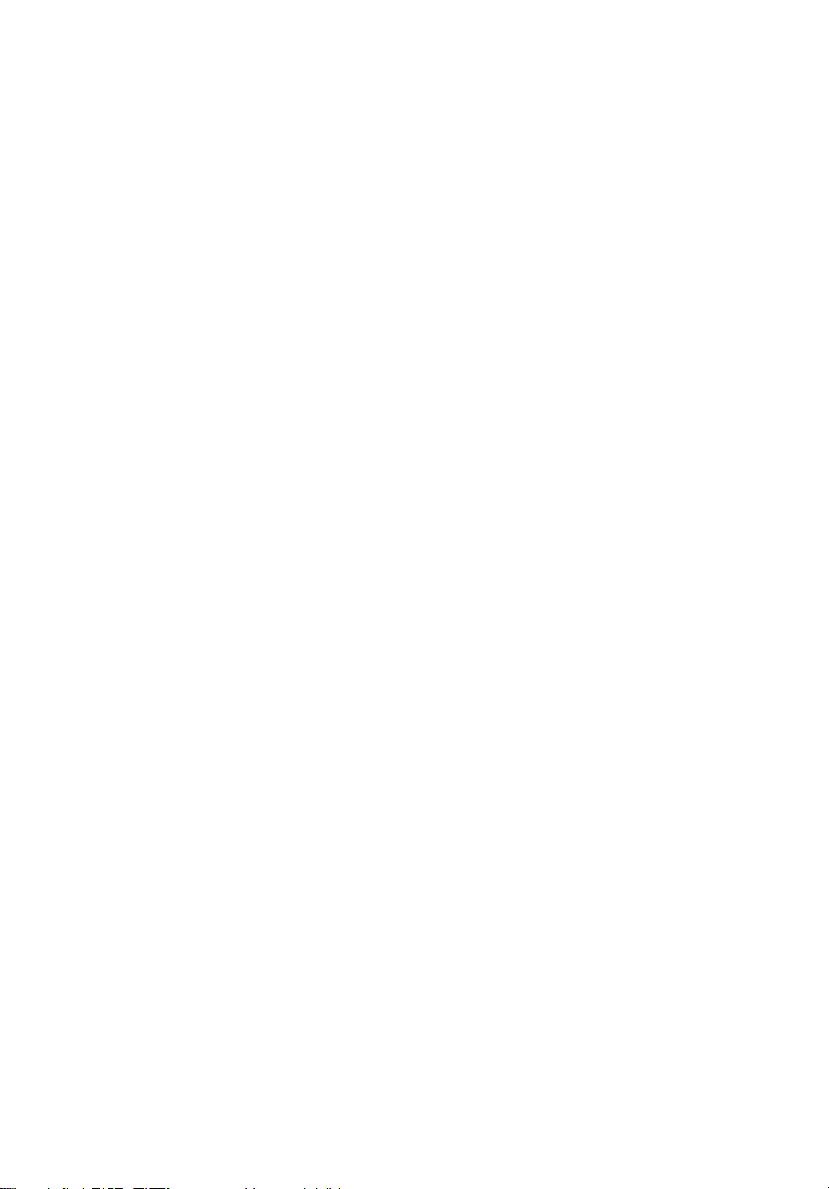
4
1 Componentes básicos
Mantenimiento del ordenador
Lea detenidamente las instrucciones que se especifican en esta sección.
Si sigue estas instrucciones podrá aumentar al máximo el tiempo de
vida de su ordenador.
Consejos importantes
• No exponga el ordenador a la luz solar directa. No lo coloque cerca
de fuentes de calor, como radiadores.
• No someta el ordenador a campos magnéticos.
• No exponga el ordenador a la lluvia ni a la humedad.
• No derrame agua sobre el ordenador.
• Evite que el ordenador sufra cualquier tipo de golpe.
• No exponga el ordenador al polvo ni a la suciedad.
• No coloque nunca el sistema en superficies irregulares.
• No pise el cable de alimentación ni ponga objetos pesados encima
del mismo. Disponga con cuidado el cable de alimentación y el
resto de cables lejos de las zonas de paso.
• Cuando desconecte el cable de alimentación, no tire del cable sino
del enchufe.
• Si va a utilizar un cable alargador, el amperaje total del equipo
conectado no debe superar el amperaje del cable. Además, el
amperaje total de los productos conectados a la toma de corriente
no debe exceder el de los fusibles.
• Consulte la documentación que se facilita con los programas de
software para comprobar si se pueden seleccionar otras
combinaciones de resolución y color y mejorar así la visualización
de la pantalla.
Limpieza y mantenimiento
Para limpiar el ordenador y el teclado
1. Apague el ordenador y desenchufe el cable de alimentación.
2. Utilice un paño suave humedecido con agua y limpie suavemente
el exterior del ordenador y el teclado. No utilice productos de
limpieza líquidos ni aerosoles.
Page 17
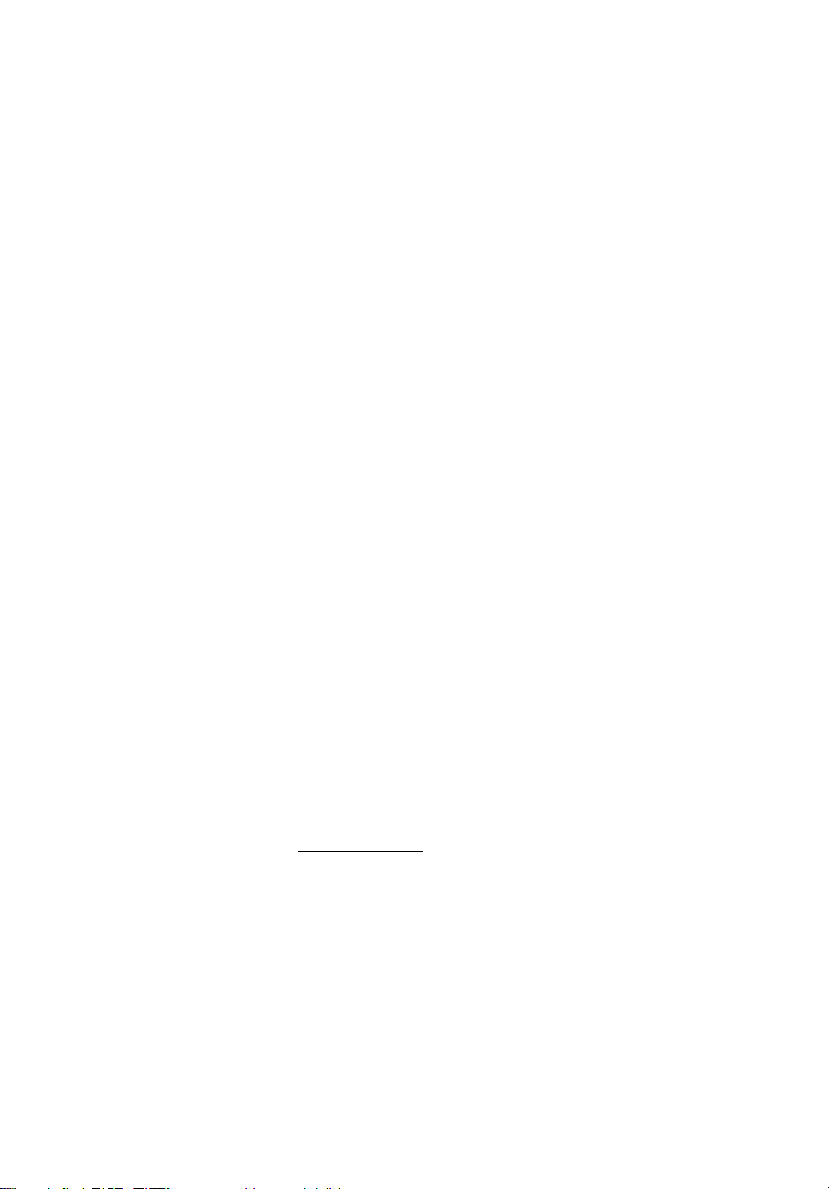
Para limpiar el dispositivo señalador
Para limpiar un ratón normal (con bola de caucho)
1. Abra la cubierta circular que se encuentra en la parte inferior del
ratón.
2. Saque la bola de caucho y límpiela con un paño suave y húmedo.
3. Vuelva a colocar la bola en su sitio y cierre la cubierta.
Para limpiar un ratón óptico
Para limpiar un ratón óptico, consulte la documentación que se facilita
con el ratón.
Para limpiar el monitor
Mantenga la pantalla siempre limpia. Si desea obtener información
sobre cómo limpiar el monitor, consulte la documentación que se
facilita con el mismo.
Cuándo es necesario ponerse en contacto con un
técnico de servicio
• Si se cae o daña el ordenador.
• Si se ha derramado líquido sobre el ordenador.
• Si el ordenador no funciona correctamente.
5
Cómo solicitar asistencia técnica
Si desea obtener asistencia técnica, póngase en contacto con su
distribuidor o proveedor local. Asimismo, puede visitar el sitio Web de
Acer en la dirección www.acer.com
cómo y dónde puede ponerse en contacto con los centros de servicio
disponibles en su área.
para obtener información sobre
Page 18
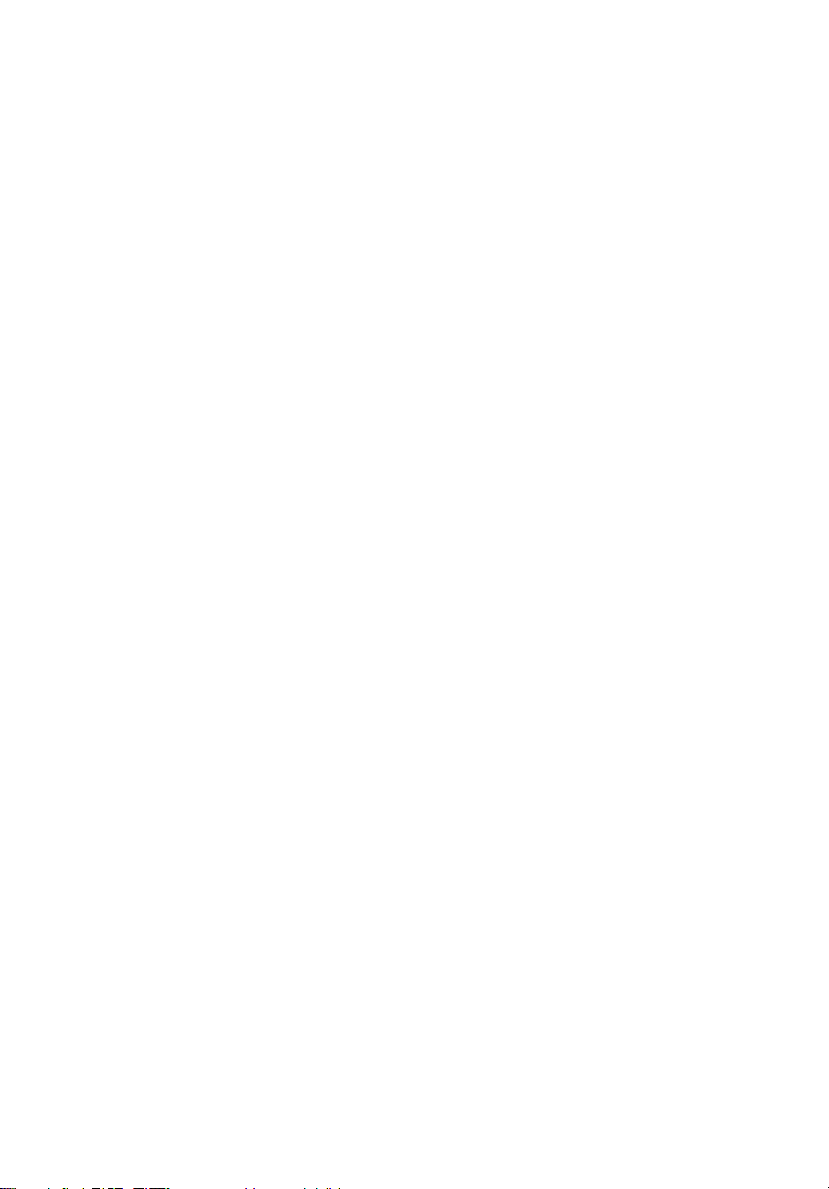
6
1 Componentes básicos
Cómo acceder al manual en línea
Si lo desea, puede consultar el manual en línea de AcerPower Sd para
obtener información sobre su ordenador.
Para acceder al manual en línea (para Windows XP)
1. En la barra de tareas de Windows XP, haga clic en el botón Inicio y
seleccione Centro de Ayuda y soporte técnico.
2. En la página de inicio de Centro de Ayuda y soporte técnico, haga
doble clic en el icono AcerPower Sd Online.
Para acceder al manual en línea (para Windows 2000)
1. Haga doble clic en el icono AcerPower Sd Online que aparece en el
escritorio de Windows.
Page 19

2 Recorrido por el
sistema
Page 20

En este capítulo se describen las
características y los componentes de
su ordenador.
Page 21
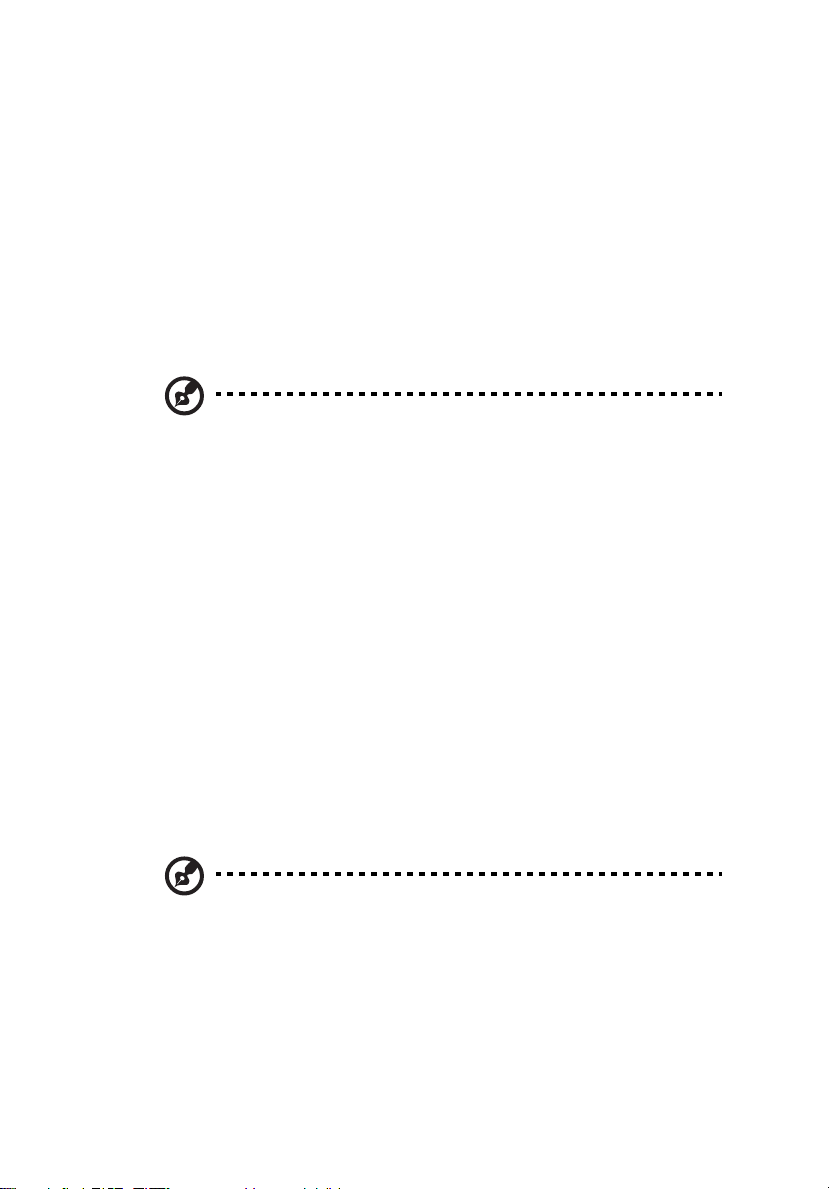
Características
A continuación, se describen algunas de las numerosas características
con las que cuenta su ordenador:
Rendimiento
• Procesador Intel Pentium® 4
• Memoria de sistema ampliable hasta un máximo de 2 GB mediante
módulos DIMM DDR (Double Data Rate) SDRAM (Synchronous
Dynamic Random Access Memory)
Nota: Para poder aprovechar la capacidad de memoria de sistema
mencionada anteriormente, es necesario utilizar módulos de
memoria de 1 GB aún no disponibles en el mercado. En la actualidad sólo existen disponibles módulos de memoria de 512 MB
como máximo, lo que le permitirá obtener un máximo de 1 GB.
• Función de administración de energía
• Unidad de disquete de 3,5 pulgadas
• Unidad de DVD-ROM, CD-ROM o CD-RW
• Disco duro IDE mejorado de alta capacidad
9
Multimedia
• Acelerador gráfico de 256 bits integrado
• Sistema de audio de calidad 3D mediante controlador de audio
incorporado en placa
• Interfaces para entrada de audio/línea, salida de audio/línea, salida
de auricular, entrada de micrófono y juegos/MIDI
Nota: El sistema dispone de dos conectores de entrada de
micrófono, uno en la parte frontal y otro en la parte posterior. Sin
embargo, no es posible utilizar ambos conectores al mismo
tiempo. De forma predeterminada, el sistema activa el conector
de entrada de la parte frontal y desactiva el de la parte posterior.
Page 22
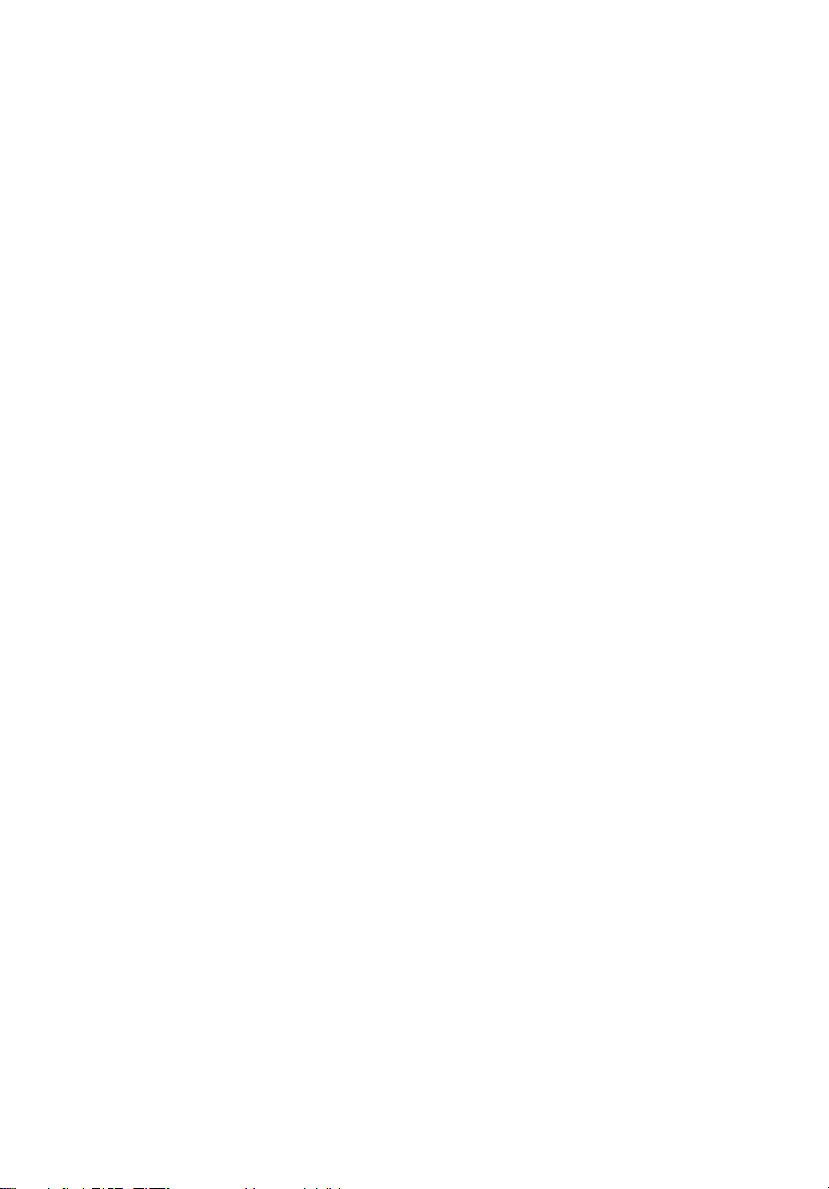
10
2 Recorrido por el sistema
Conectividad
• Dos interfaces PS/2 para ratón y teclado
• Interfaz para puerto serie e interfaz para puerto paralelo
• Un puerto VGA
• Puertos USB (Universal Serial Bus) (dos en el panel frontal y dos en
el panel posterior)
• Módem PCI de datos/fax de alta velocidad (opcional)
• Soporte de red 10Base-T/100Base-TX con función wake-up remota
Page 23

Panel frontal
El panel frontal del ordenador consta de los siguientes componentes:
11
Número Icono Componente
1 Bandeja de CD-ROM/DVD-ROM/CD-RW
2 Botón Detener/Expulsar
3 Botón Reproducir/Avanzar
4 Unidad de disquete de 3,5 pulgadas
5 Botón de expulsión de la unidad de disquete
6 Indicador LED de actividad del disco duro
Page 24
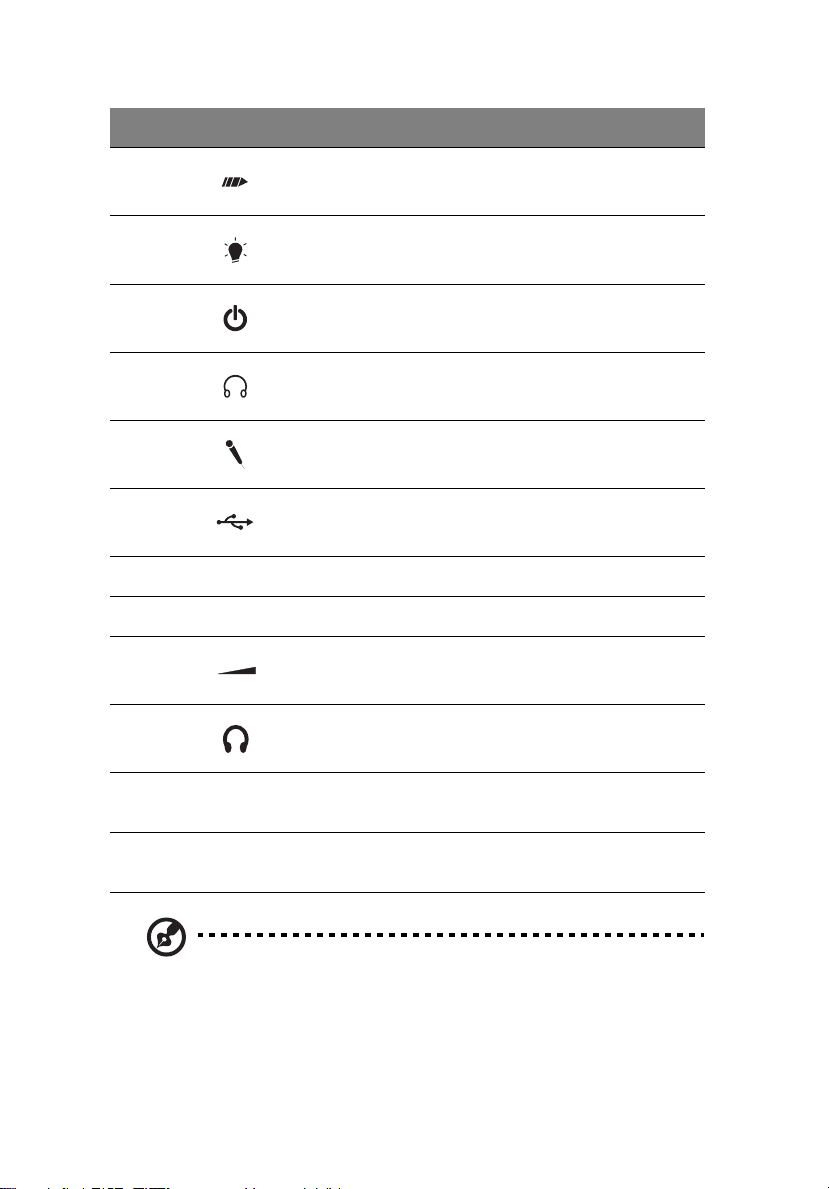
12
2 Recorrido por el sistema
Número Icono Componente
7 Indicador LED de actividad de la red LAN
8 Indicador LED de encendido
9 Botón de encendido
10 Puerto de salida de línea/altavoz
11
Conector de entrada de micrófono (frontal)
ver nota
12 Puertos USB
13 Indicador LED de unidad de disquete
14 Plataformas para unidades de 5,25 pulgadas
15 Botón de control de volumen
16 Puerto de auricular/audífono de CD-ROM/
DVD-ROM/CD-RW
17 Agujero de expulsión de emergencia de la unidad
de CD-ROM/DVD-ROM/CD-RW
18 Indicador LED de la unidad de CD-ROM/DVD-ROM/
CD-RW
Nota: El sistema dispone de dos conectores de entrada de
micrófono, uno en la parte frontal y otro en la parte posterior. Sin
embargo, no es posible utilizar ambos conectores al mismo
tiempo. De forma predeterminada, el sistema activa el conector
de entrada de la parte frontal y desactiva el de la parte posterior.
Page 25

13
Panel posterior
El panel posterior del ordenador consta de los siguientes componentes:
Número Icono Color Componente
1 Fuente de alimentación
2 Puerto de red
3 Burdeos Puerto de impresora/paralelo
4 Dorado Puerto de juegos/MIDI
5 Ranuras de expansión
6 Rosa Conector de entrada de micrófono
(posterior)
Page 26

14
Número Icono Color Componente
7 Azul claro Conector de entrada de audio/línea
8 Verde lima Conector de salida de audio/línea
9 Azul Puerto VGA
2 Recorrido por el sistema
10 Azul
turquesa
11 Negro Puertos USB
12 Púrpura Puerto de teclado PS/2
13 Verde Puerto de ratón PS/2
14 Conmutador de selección de voltaje
15 Zócalo del cable de alimentación
Puerto serie
Si desea obtener información sobre cómo conectar periféricos, consulte
“Conexión de periféricos” en la página 29 y “Opciones de conexión”
en la página 38.
Page 27

Tecl ado
Este completo teclado dispone de teclas de cursor individuales, dos
teclas de Windows y doce teclas de función.
Nº Descripción
15
1 Teclas de función
2 Tecla de bloqueo de mayúsculas
3 Tecla del logotipo de Windows
4 Tecla de aplicación
5 Teclas de cursor
6 Apoya manos
7 Tecla de bloqueo numérico
8 Tecla de bloqueo de desplazamiento
9 Botón de control de volumen/silencio
10 Teclas multimedia
11 Teclas de Internet/suspensión
12 Teclas programables
Page 28
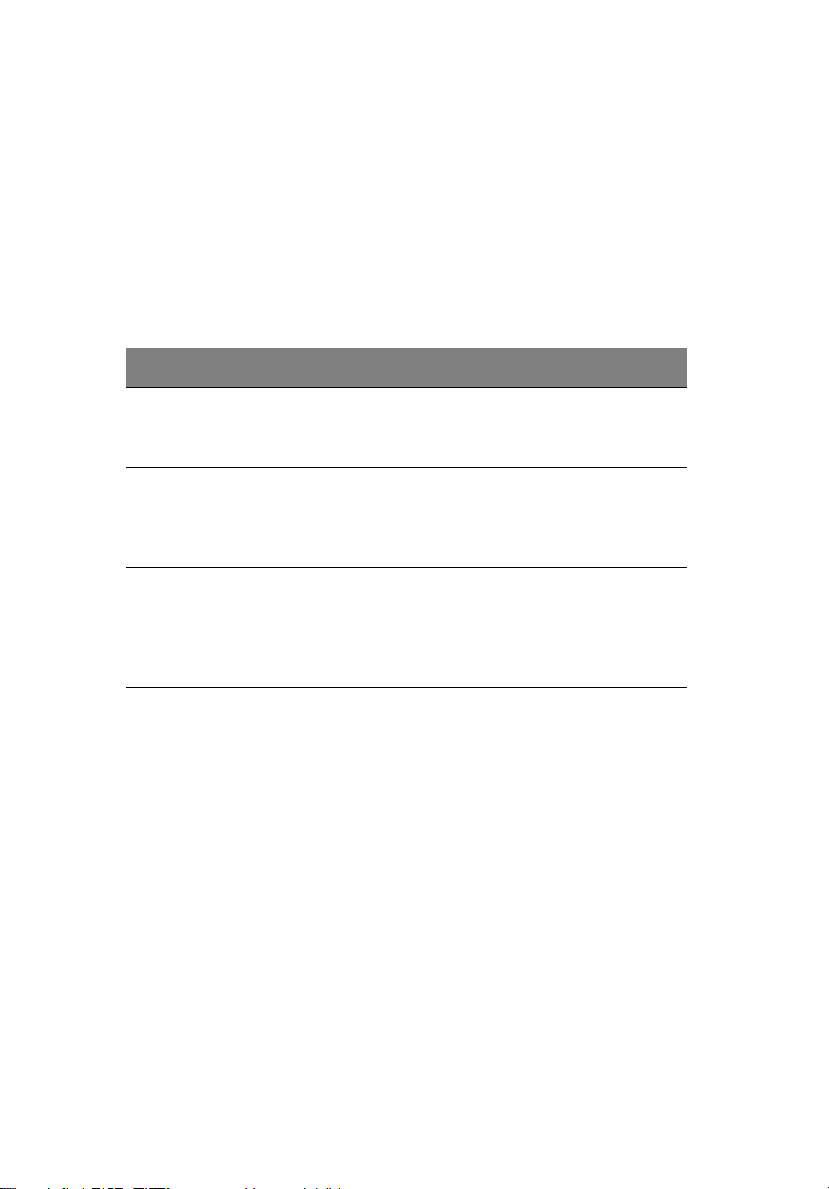
16
2 Recorrido por el sistema
Teclas de función
Las teclas de función, F1 - F12, permiten realizar funciones específicas
dependiendo de la aplicación en la que se utilicen.
Teclas de bloqueo
El teclado incorpora tres teclas de bloqueo que pueden activarse y
desactivarse para alternar entre dos funciones.
Tecla de bloqueo Descripción
Bloq Mayús Al activar esta tecla, todos los caracteres
alfabéticos aparecen en mayúscula (se obtiene
el mismo resultado al pulsar Mayús + <letra>).
Bloq Núm Al activar esta tecla, el teclado cambia al modo
numérico, es decir, las teclas funcionan como
una calculadora (con operadores aritméticos
como +, -, * y /).
Bloq Despl Al activar esta tecla, la pantalla se desplaza una
línea hacia arriba o hacia abajo al pulsar las
teclas de dirección arriba o abajo respectivamente. Tenga en cuenta que la tecla Bloq Despl
no funciona con todas las aplicaciones.
Page 29
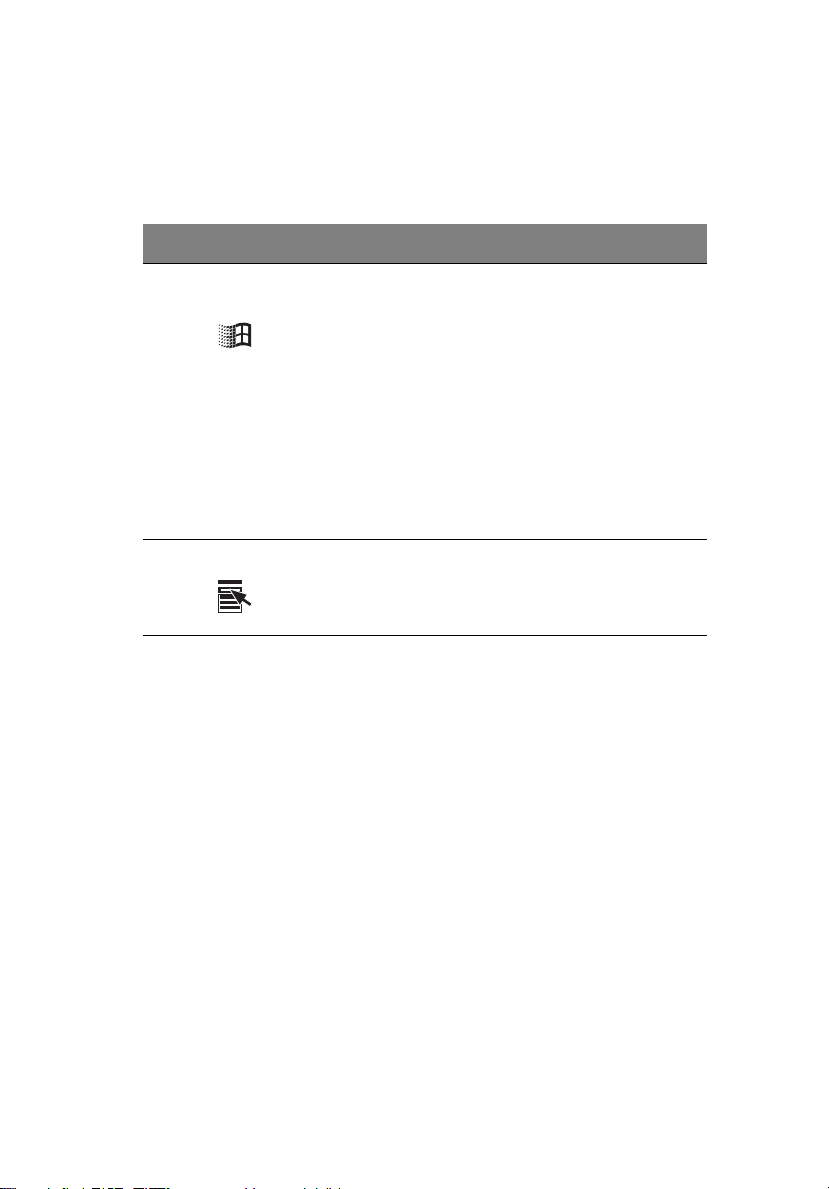
Teclas de Windows
El teclado incorpora dos teclas que realizan funciones específicas de
Windows.
Tecla Descripción
17
Tecla del logotipo de
Windows
Tecla de aplicación Abre el menú contextual de las aplicaciones
Botón Inicio. Las combinaciones con esta tecla
permiten realizar funciones especiales como:
• Windows + Tab: Activar el siguiente
botón de la barra de tareas
• Windows + E: Explorar Mi PC
• Windows + F: Buscar documento
• Windows + M: Minimizar todo
• Mayús + Windows + M: Deshacer
minimizar todo
• Windows + R: Mostrar el cuadro de
diálogo Ejecutar
(realiza la misma función que al pulsar el botón
derecho del ratón).
Teclas de cursor
Estas teclas, también denominadas teclas de dirección, permiten
desplazar el cursor por la pantalla. Desempeñan la misma función que
las teclas de dirección del teclado numérico cuando Bloq Núm está
desactivado.
Apoya manos
Este componente desmontable permite apoyar en él las manos
mientras se está escribiendo.
Page 30
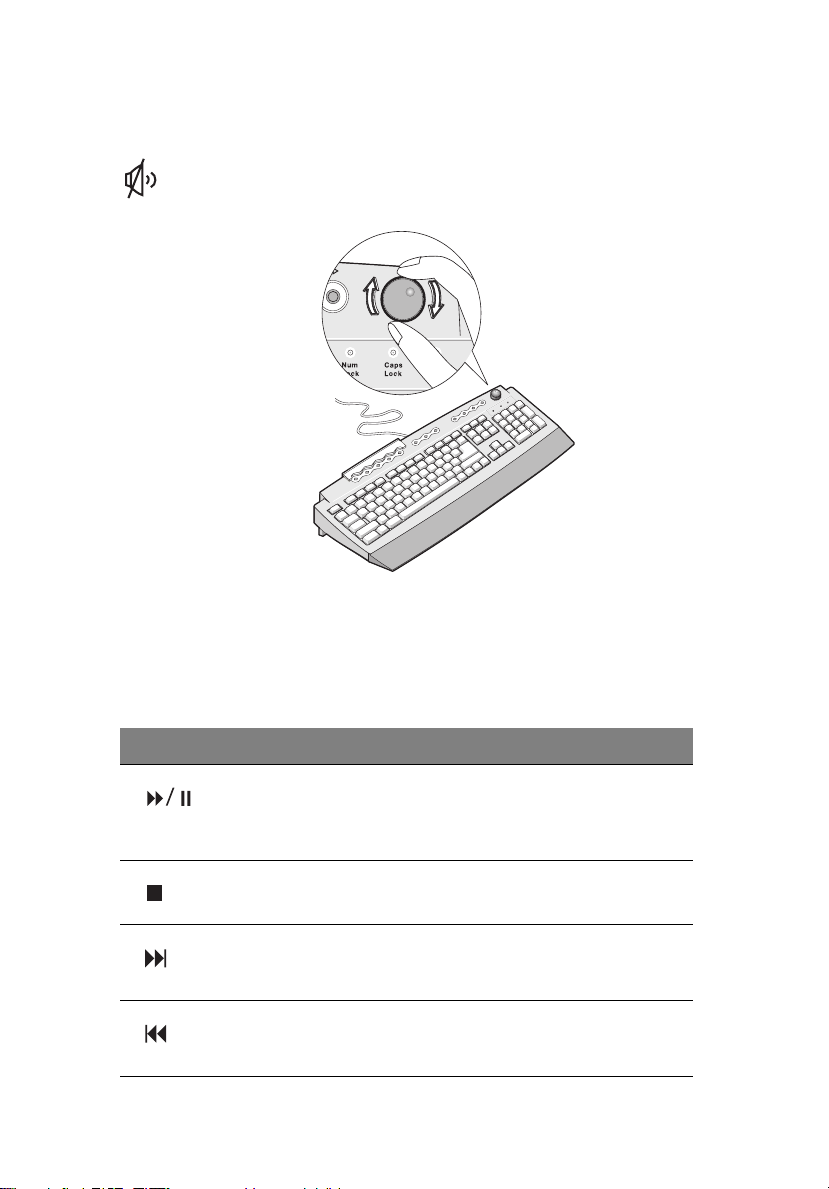
18
2 Recorrido por el sistema
Botón de control de volumen/silencio
Este botón permite controlar el volumen del altavoz. Gírelo
hacia la izquierda o hacia la derecha para ajustar el volumen.
Púlselo para activar o desactivar el sonido.
Teclas multimedia
Estas teclas permiten reproducir, detener, avanzar, retroceder o
interrumpir temporalmente una canción o película a través del teclado.
Icono Tecla Descripción
Reproducir/
Pausa
Detener Pulse esta tecla para detener la reproduc-
Avanzar Pulse esta tecla para avanzar al siguiente
Retroceder Pulse esta tecla para retroceder al archivo
Pulse esta tecla para iniciar la reproducción
de un archivo de audio o vídeo. Púlsela de
nuevo para interrumpir la reproducción
temporalmente.
ción de un archivo de audio o vídeo.
archivo de vídeo o pista e iniciar la
reproducción.
de vídeo o pista anterior e iniciar la
reproducción.
Page 31

Teclas de Internet/suspensión
Existen tres teclas de Internet/suspensión:
Icono Tecla Descripción
19
Correo
electrónico
Navegador
Web
Suspender Pulse este botón para establecer el
Inicia la aplicación de correo electrónico.
Inicia el navegador predeterminado
actual.
sistema en modo de suspensión.
Teclas programables
Las teclas programables permiten acceder directamente a un sitio Web
(URL) o ejecutar cualquier programa, archivo o aplicación del sistema.
La quinta tecla se ha configurado para ejecutar el reproductor
multimedia de Windows. Para configurar las distintas teclas, haga clic
con el botón derecho en el icono del teclado Magic Keyboard que
aparece en el escritorio.
Page 32

20
2 Recorrido por el sistema
Ratón
El ratón consta de una rueda de desplazamiento y dos botones: un
botón izquierdo y uno derecho. Pulsar y soltar rápidamente los
botones se denomina hacer clic. A veces será necesario hacer doble clic
(pulsar el mismo botón dos veces rápidamente) o hacer clic con el
botón derecho (pulsar el botón derecho rápidamente).
La rueda de desplazamiento situada entre los dos botones sirve para
facilitar el desplazamiento. Sólo tiene que mover la rueda con el dedo
índice para moverse rápidamente por distintas páginas, líneas o
ventanas. La rueda se puede utilizar también como un tercer botón
que permite hacer clic o doble clic en un icono o elemento
seleccionado.
Si desea obtener información sobre cómo limpiar el ratón, consulte
“Para limpiar el dispositivo señalador” en la página 5.
Ratón PS/2
Ratón USB
Nota: Si es zurdo y desea obtener instrucciones sobre cómo
configurar el ratón para su uso con la mano izquierda, consulte el
manual de Windows.
Page 33

21
Unidades de disco
Su ordenador viene con las siguientes unidades de disco:
Unidad de disquete
La unidad de disquete de 3,5 pulgadas admite disquetes de 720 KB y
1,44 MB de capacidad.
Los disquetes son compactos, ligeros y fáciles de transportar. A
continuación, encontrará algunos consejos útiles para el
mantenimiento de los disquetes:
• Haga siempre copias de seguridad de aquellos disquetes que
contengan información importante o archivos de programas.
• Mantenga los disquetes alejados de campos magnéticos y fuentes
de calor.
• No retire el disquete de la unidad si el indicativo luminoso de
actividad está encendido.
• Proteja los disquetes contra escritura para impedir borrarlos por
equivocación. Para protegerlos, deslice la pestaña de protección a
la posición de protección contra escritura.
1-Protegido contra escritura
• Al pegar una etiqueta en un disquete de 3,5 pulgadas, asegúrese
de que está colocada correctamente (bien pegada a la superficie) y
dentro de la zona de etiquetado (parte del disco que presenta una
ligera depresión). Una etiqueta mal colocada puede hacer que el
disquete se atasque en la unidad al introducirlo o extraerlo.
2-No protegido contra escritura
Page 34

22
2 Recorrido por el sistema
Unidad de CD-ROM/DVD-ROM/CD-RW
El ordenador incorpora una unidad de CD-ROM, DVD-ROM o CD-RW.
Esta unidad se encuentra situada en el panel frontal del ordenador.
La unidad de CD-ROM permite reproducir distintos tipos de discos
compactos (CD), mientras que la unidad de DVD-ROM no sólo permite
reproducir CD, discos CD-I y CD de vídeo, sino también los nuevos
discos de vídeo digital (DVD). La unidad de CD-RW permite crear y
grabar discos CD-RW (grabables o regrabables). Los DVD o DVD-ROM
son un nuevo tipo de soporte con una capacidad mínima de 4,7 GB
(gigabytes), capacidad suficiente para almacenar una película de larga
duración. Es posible que en un futuro sustituyan a los CD-ROM, así
como a las cintas de vídeo VHS y los láser discs.
Los CD y DVD, al igual que los disquetes, son también compactos,
ligeros y fáciles de transportar. Sin embargo, son más delicados que los
disquetes y se deben tratar con especial cuidado.
Para insertar un CD o DVD en la unidad de CD-ROM o DVD del
ordenador:
1. Pulse suavemente el botón de expulsión situado en el panel
frontal.
Page 35

23
2. Cuando se abra la bandeja, inserte el CD o DVD. Asegúrese de que
la etiqueta o el lado con el título esté hacia arriba. Sujete siempre
el disco por los bordes para evitar dejar marcas o huellas de dedos.
3. Vuelva a pulsar el botón de expulsión para cerrar la bandeja.
Mantenimiento de CD y DVD
• Guarde el disco siempre en su caja cuando no lo utilice para que no
se raye ni se estropee. Cualquier tipo de suciedad o desperfecto
puede afectar a los datos del disco, dañar el lector óptico de la
unidad de CD o DVD o impedir que el ordenador lea el disco
correctamente.
• Sujete siempre los discos por los bordes para evitar dejar marcas o
huellas de dedos.
• Limpie los discos con un paño limpio y sin polvo describiendo una
línea recta desde el centro hacia los bordes. No pase el paño en
círculos.
• Limpie la unidad de CD o DVD periódicamente. Consulte las
instrucciones del kit de limpieza. Los kits de limpieza se pueden
adquirir en cualquier tienda de informática o electrónica.
Page 36

24
2 Recorrido por el sistema
Disco duro
El ordenador incorpora una unidad de disco duro IDE mejorado (E-IDE)
de alta capacidad. Si desea sustituir el disco duro o actualizarlo,
póngase en contacto con su distribuidor o con un técnico de servicio
cualificado.
Page 37

3 Instalación del
ordenador
Page 38

En este capítulo se proporcionan instrucciones
detalladas para instalar el ordenador y conectar
periféricos adicionales.
Page 39

27
Preparación de un área de trabajo confortable
La seguridad en el trabajo comienza por una organización adecuada
del espacio y un uso correcto del equipo. Por este motivo, es muy
importante dedicar tiempo a idear cómo se va a organizar el área de
trabajo.
A continuación, se especifican algunos puntos que se deben tener en
cuenta:
Ajuste de la silla
Tener el tipo de silla adecuado no significa necesariamente tener un
apoyo adecuado. Es necesario ajustar la silla para que se adapte al
cuerpo. Una postura del cuerpo adecuada le hará sentirse más cómodo
y ser más productivo.
• Evite inclinar la silla. Si tiene una silla que se inclina, bloquee los
botones de inclinación para que no se incline ni hacia delante ni
hacia atrás mientras utiliza su ordenador.
• Ajuste la altura de la silla de tal manera que pueda sentarse en ella
con los muslos paralelos al suelo y los pies apoyados en el suelo.
• Apoye el cuerpo en el respaldo de la silla. El torso trabaja más
intensamente para mantener el equilibrio si no se apoya el cuerpo
en el respaldo de la silla.
Colocación del PC
Tenga en cuenta lo siguiente a la hora de seleccionar una ubicación
para el ordenador:
• No coloque el ordenador cerca de equipos que puedan causar
interferencias radioeléctricas o electromagnéticas como
transmisores de radio, aparatos de televisión, fotocopiadoras o
equipos de calefacción o aire acondicionado.
• Evite las zonas en las que se acumule polvo y en las que las
temperaturas o la humedad sean extremas.
• Coloque el ordenador a un lado o bajo su escritorio de forma que
no le obstaculice para trabajar y moverse normalmente.
Page 40

28
3 Instalación del ordenador
Colocación del monitor
Coloque el monitor a una distancia adecuada para su visualización,
normalmente entre 50 y 60 centímetros. Ajuste la pantalla de manera
que su parte superior quede al mismo nivel de los ojos o ligeramente
por debajo.
Colocación del teclado
La colocación del teclado es un factor muy importante para la postura.
Si lo coloca demasiado lejos, su cuerpo tendrá que inclinarse hacia
adelante y se verá forzado a adoptar una posición antinatural. Si lo
coloca demasiado alto, añadirá tensión a los músculos de los hombros.
• El teclado se debe colocar justo por encima del regazo. Para ajustar
la altura del teclado, abra los soportes plegables situados debajo.
• Mantenga los antebrazos paralelos al suelo mientras escribe. Los
brazos superiores y hombros deben estar relajados. Trate de
escribir con un ligero toque. Si nota tensión en los hombros o
cuello, pare un rato y corrija la postura.
• Coloque el teclado frente al monitor. Si pone el teclado al lado del
monitor, tendrá que girar la cabeza mientras escribe, lo que añadirá
tensión a los músculos del cuello.
Colocación del ratón
• El ratón se debe colocar en la misma superficie del teclado, de
modo que pueda llegar a él con facilidad.
• Ajuste su posición de modo que tenga suficiente espacio para
moverlo sin tener que estirarse ni inclinarse.
• Utilice el brazo para mover el ratón. No apoye la muñeca en la
mesa cuando mueva el ratón.
Page 41

29
Conexión de periféricos
Instalar el ordenador resulta muy fácil. Lo único que debe hacer es
conectar el ratón, el teclado, el monitor y el cable de alimentación.
Ratón
Conecte el cable del ratón al puerto USB (puerto negro) o al
puerto de ratón PS/2 (puerto verde) situado en el panel posterior
del ordenador.
Conexión del ratón USB
Page 42

30
Conexión del ratón PS/2
3 Instalación del ordenador
Page 43

Tecl ad o
Conecte el cable del teclado al puerto USB (puerto negro) o al
puerto de teclado PS/2 (puerto púrpura) situado en el panel
posterior del ordenador.
Conexión del teclado USB
31
Page 44

32
Conexión del teclado PS/2
3 Instalación del ordenador
Page 45

Monitor
Para conectar el monitor, conecte el cable del monitor al puerto VGA
(puerto azul) situado en el panel posterior del ordenador.
33
Nota: Consulte el manual del monitor para obtener más
información e instrucciones.
Page 46

34
3 Instalación del ordenador
Cable de alimentación
Advertencia: Antes de empezar, compruebe el tipo de voltaje de
su área. Asegúrese de que coincide con el voltaje del ordenador
(consulte la página 13 para conocer la ubicación del conmutador
de selección de voltaje en el panel posterior del ordenador). Si no
coincide, cambie el voltaje del ordenador de acuerdo con el tipo
de voltaje de su área.
Conecte el cable de alimentación a la toma situada en el panel posterior
del ordenador. A continuación, conecte el otro extremo del cable de
alimentación a la toma de corriente.
Page 47

35
Encendido del ordenador
Una vez conectados los periféricos necesarios y enchufado el cable de
alimentación, puede encender el ordenador y empezar a trabajar.
Para encender el ordenador:
1. Encienda todos los periféricos conectados al ordenador como, por
ejemplo, el monitor, la impresora, el fax, los altavoces, etc.
2. En el panel posterior del ordenador, sitúe el conmutador de
selección de voltaje de acuerdo con el tipo de voltaje de su área.
Consulte la página 13 para conocer la ubicación del conmutador
de selección de voltaje en el panel posterior del ordenador.
Nota: Es posible que la ilustración del panel posterior del
ordenador que se muestra a continuación no coincida con el
modelo de su ordenador. Si el interruptor de alimentación
principal de su ordenador está situado encima del conmutador de
selección de voltaje, sitúe el conmutador de selección de voltaje
de acuerdo con el tipo de voltaje de su área y, a continuación,
encienda el interruptor de alimentación principal.
Page 48

36
3 Instalación del ordenador
3. Pulse el botón de encendido que se encuentra en el panel frontal
del ordenador.
Importante: Asegúrese de que el cable de alimentación está
correctamente conectado a la toma de corriente. Si está utilizando
una banda de potencia o un AVR (Regulador de tensión
automático), asegúrese de que está enchufado y encendido.
Page 49

37
Apagado del ordenador
Para apagar el ordenador, haga clic en el botón Inicio de la barra de
tareas de Windows, resalte Apagar, seleccione Apagar y haga clic en
Aceptar. A continuación, podrá apagar todos los periféricos conectados
al ordenador.
Si no puede apagar el ordenador normalmente, pulse el botón de
encendido durante al menos cuatro segundos. Si pulsa el botón
rápidamente, es posible que el ordenador entre en modo de
suspensión.
Nota: No es necesario apagar el interruptor de alimentación
principal cada vez que se apague el ordenador. Apague sólo este
interruptor si:
- no va a utilizar el ordenador durante un largo período de tiempo
o
- el equipo precisa algún tipo de servicio de asistencia técnica.
Page 50

38
3 Instalación del ordenador
Opciones de conexión
Impresora
El ordenador admite impresoras para puertos serie, paralelo y USB.
Nota: Las impresoras que se muestran a continuación se han
tomado sólo como referencia. El modelo real puede variar según
el país.
Impresora para puerto paralelo
Para conectar una impresora en paralelo, conecte el cable de la impresora al puerto paralelo (puerto burdeos) situado en el panel posterior del ordenador.
Page 51

Impresora USB
Para conectar una impresora USB, conecte el cable de la impresora al
puerto USB (puerto negro) situado en el panel posterior del
ordenador.
39
Impresora serie
Para conectar una impresora serie, conecte el cable de la impresora al
puerto serie (puerto azul turquesa) situado en el panel posterior
del ordenador. Consulte “Panel posterior” en la página 13 para conocer
la ubicación del puerto serie.
Page 52

40
3 Instalación del ordenador
Ratón serie
Para conectar un ratón serie, conecte el cable del ratón serie al puerto
serie (puerto azul turquesa) situado en el panel posterior del
ordenador.
Page 53

Monitor LCD
Para conectar un monitor LCD, conecte el cable VGA del monitor LCD
al puerto VGA (puerto azul) situado en el panel posterior del
ordenador.
41
Page 54

42
3 Instalación del ordenador
Red
Es posible conectar el ordenador a una red de área local (LAN) a través
de un cable de red. Para ello, basta con conectar el cable de red al
puerto de red situado en el panel posterior del ordenador.
Nota: Consulte el manual del sistema operativo para obtener
información sobre cómo configurar la red.
Page 55

43
Dispositivos multimedia
Es posible conectar dispositivos multimedia como, por ejemplo, micrófonos, auriculares o audífonos, altavoces externos, dispositivos de
entrada de línea de audio y joysticks (para juegos). Estos dispositivos le
permitirán aprovechar las características multimedia de su ordenador.
Nota: Los dispositivos multimedia que se muestran a continuación
se han tomado sólo como referencia. Los modelos reales pueden
variar según el país.
Conecte los dispositivos de la siguiente manera:
Nota: Si desea obtener información sobre cómo configurar los
dispositivos multimedia, consulte la documentación que se facilita
con cada dispositivo.
• micrófono: conecte el micrófono al puerto de entrada de
micrófono (puerto rosa) situado en los paneles frontal y
posterior del ordenador.
Nota: El sistema dispone de dos conectores de entrada de
micrófono, uno en la parte frontal y otro en la parte posterior. Sin
embargo, no es posible utilizar ambos conectores al mismo
tiempo. De forma predeterminada, el sistema activa el conector
de entrada de la parte frontal y desactiva el de la parte posterior
.
Page 56

44
3 Instalación del ordenador
• audífonos, auriculares: conecte este tipo de dispositivos al puerto
de salida de auricular (puerto verde lima) situado en el panel
frontal del ordenador.
Nota: Para ajustar el volumen de los auriculares, haga clic en el
icono de volumen que aparece en la barra de tareas en la parte
inferior de la pantalla. Cuando aparezca el control de volumen,
arrastre la barra del control de volumen hasta el nivel que desee.
También puede utilizar el botón de control de volumen del
teclado.
Page 57

• altavoces externos: conecte los altavoces al puerto de salida de
audio/línea (puerto verde lima) situado en el panel posterior
del ordenador.
• dispositivo de entrada de línea de audio: conecte este tipo de
dispositivos al puerto de entrada de audio/línea (puerto azul
claro) situado en el panel posterior del ordenador.
45
Page 58

46
3 Instalación del ordenador
• joystick: conecte el joystick al puerto de juegos/MIDI (puerto
dorado) situado en el panel posterior del ordenador.
Page 59

47
Dispositivos USB
USB (Universal Serial Bus, bus serie universal) es un nuevo diseño de
bus serie que permite conectar en serie periféricos como, por ejemplo,
cámaras digitales, teclados, ratones, joysticks, escáneres, impresoras y
módems. Mediante la tecnología USB se han erradicado las conexiones
de cables complejas.
El ordenador incorpora cuatro puertos USB, dos en el panel posterior y
dos en el panel frontal. Estos puertos permiten conectar al ordenador
dispositivos en serie adicionales sin utilizar los recursos del sistema.
Para conectar un dispositivo USB, basta con conectar el cable del
dispositivo a cualquiera de los puertos USB (puerto negro).
Nota: Los dispositivos USB que se muestran a continuación se han
tomado sólo como referencia. Los modelos reales pueden variar
según el país.
Page 60

48
3 Instalación del ordenador
Nota: La mayoría de los dispositivos USB incorporan un puerto
USB que permite realizar conexiones en cadena margarita con
otros dispositivos.
Page 61

4 Actualización del
sistema
Page 62

En este capítulo se proporcionan instrucciones
para actualizar el ordenador así como información
básica sobre las tarjetas del sistema que le será de
utilidad durante el proceso de actualización.
Page 63

51
Medidas de precaución para la instalación
Antes de instalar cualquier componente del ordenador, lea detenidamente las secciones siguientes. Estas secciones contienen una serie de
medidas de precaución para evitar descargas electrostáticas, así como
instrucciones para antes y después de la instalación.
Medidas de precaución para evitar descargas electrostáticas
Las descargas electrostáticas pueden dañar el procesador, las unidades
de disco, las tarjetas de expansión y otros componentes. Antes de
instalar cualquier componente del ordenador, tenga siempre en
cuenta las medidas de precaución siguientes:
1. No retire ningún componente de su embalaje protector hasta que
esté preparado para instalarlo.
2. Póngase una correa de toma de tierra en la muñeca y conéctela
a una parte metálica del ordenador antes de manipular los
componentes. En caso de no disponer de una correa para la
muñeca, mantenga el contacto con el ordenador durante
cualquier procedimiento que requiera protección contra descargas
electrostáticas.
Instrucciones previas a la instalación
Antes de instalar cualquier componente, realice el procedimiento
siguiente:
1. Apague el ordenador y todos los periféricos conectados a él antes
de abrirlo. A continuación, desenchufe todos los cables de las
tomas.
2. Abra el ordenador de acuerdo con las instrucciones especificadas
en la página 53.
3. Tenga en cuenta las medidas de precaución contra descargas
electrostáticas descritas anteriormente antes de manipular los
componentes del ordenador.
4. Retire cualquier periférico o tarjeta de expansión que impida el
acceso al conector del componente o a los zócalos DIMM.
Page 64

52
4 Actualización del sistema
5. Si desea obtener instrucciones específicas sobre el componente
que va a instalar, consulte las siguientes secciones.
Advertencia: Si no se apaga el ordenador correctamente
antes de iniciar la instalación de los componentes, es
posible que se produzcan daños graves en el sistema.
Si no dispone de los conocimientos técnicos adecuados, no
intente realizar los procedimientos que se describen en las
secciones siguientes.
Instrucciones posteriores a la instalación
Después de instalar un componente del ordenador, realice el
procedimiento siguiente:
1. Compruebe que los componentes se han instalado según las
instrucciones paso a paso especificadas en las secciones respectivas.
2. Vuelva a colocar cualquier periférico o tarjeta de expansión que
haya retirado con anterioridad.
3. Vuelva a colocar la cubierta del ordenador.
4. Conecte los cables necesarios y encienda el ordenador.
Page 65

Cómo abrir el ordenador
Advertencia: Antes de empezar, asegúrese de que ha apagado el
ordenador y todos los periféricos conectados a él. Consulte
“Instrucciones previas a la instalación” en la página 51.
Es necesario abrir el ordenador para poder instalar componentes
adicionales. Si desea obtener más información, consulte la siguiente
sección.
Para retirar el panel lateral
1. Apague el ordenador y desconecte todos los cables.
2. Coloque el ordenador en una superficie plana y firme.
3. Utilice un destornillador para retirar los dos tornillos del panel
posterior. Ponga los tornillos a un lado.
53
Page 66

54
4 Actualización del sistema
4. Deslice el panel ligeramente hacia atrás (1), sepárelo de la carcasa
(2) y, a continuación, tire de él hacia arriba para retirarlo del chasis
(3).
Page 67

Para volver a colocar el panel lateral
1. Alinee el panel lateral con la carcasa (a), alinee las patillas con las
ranuras (b) y deslice el panel hacia adelante hasta colocarlo en su
sitio (c).
55
Page 68

56
2. Asegure el panel lateral con dos tornillos.
4 Actualización del sistema
Page 69

Componentes internos
La figura siguiente muestra la apariencia del ordenador una vez
retirada la cubierta:
57
Nº Componente
1 Plataformas para unidades de 5,25 pulgadas (dos plataformas)
2 Plataformas para unidades de 3,5 pulgadas (dos plataformas)
3 Disco duro
4 Placa base secundaria
5Placa base
6 Ranuras de expansión
7Conectores
8 Fuente de alimentación
Page 70

58
4 Actualización del sistema
Tarjetas del sistema
Placa base
En la ilustración siguiente aparecen representados todos los conectores y
puentes de la placa base. Consulte la tabla que aparece a continuación
para obtener una breve descripción de cada uno de estos conectores y
puentes.
Una vez abierto el ordenador, podrá acceder a la placa base. La figura
siguiente muestra un esquema de la misma:
Page 71

Etiqueta Componente
AGP1 Ranura AGP
AUDI01 Puertos de juegos/MIDI (superior), salida de línea
(izquierdo), entrada de línea (central) y entrada de
micrófono posterior (derecho)
BATT Batería
BIOS Chipset de BIOS
CNR Elevador de red de comunicaciones
CONN1 Fuente de alimentación ATX
CPU Zócalo de CPU
CPUFA Conector para ventilador de CPU de 3 patillas
DIMM 1 Zócalos DIMM 1
DIMM 2 Zócalos DIMM 2
FDD1 Conector de unidad de disquete
IDE1 Conector IDE 1
59
IDE2 Conector IDE 2
J8 Conector del conmutador de intrusión del chasis
JAUD Conector de audio frontal
JAUX1 Conector de audio FPIO
JBAT1 Puente Borrar CMOS
JCD1 Conector de entrada de CD
JCOM2 Puerto serie interno para COM2
Page 72

60
Etiqueta Componente
4 Actualización del sistema
JFP1/
JFP2
JIR Conector del módulo de infrarrojos IrDA
JKBMS1 Puertos de ratón (superior) y teclado PS/2 (inferior)
JMD1 Conector de entrada de módem
JPW1 Conector de alimentación (12 V)
JUSB1 Conector USB frontal
JUSB2 Conector USB frontal
PCI1 Ranuras PCI 1
PCI2 Ranuras PCI 2
PCI3 Ranuras PCI 3
SiS 645/650 Chipset SiS 645/650
JFP1
1,3 Conector de indicador LED de disco duro
2,4 Conector de indicador LED de encendido
5,7 Conector de botón Reiniciar
6,8 Conector de botón de encendido
JFP2
2,8 Conector de altavoz
4,6 Conector de emisor de pitidos
1,3,5 Conector de indicador LED de encendido
SiS 961 Chipset SiS 961
SYSFA Conector para ventilador de sistema de 3 patillas
USB1 Puertos de red (superior) y USB (inferior)
VGA/COM/LPT1 Puerto serie y puerto VGA (inferior izquierdo y
derecho) y puerto paralelo (superior)
Page 73

61
Tarjeta de sonido
La tarjeta de sonido que se facilita con el ordenador tiene la apariencia
siguiente.
Etiqueta Descripción
JAUD Conector de audio: se enchufa al conector JAUD de la
placa base
JMIC
JSPK Puerto de salida de audio
JUSB Conector USB: se enchufa al conector JUSB1, JUSB2 de
Conector de entrada de micrófono (frontal)
la placa base
ver nota
JUSB1 Puertos USB
JUSB2 Puertos USB
Nota: El sistema dispone de dos conectores de entrada de
micrófono, uno en la parte frontal y otro en la parte posterior. Sin
embargo, no es posible utilizar ambos conectores al mismo tiempo.
De forma predeterminada, el sistema activa el conector de entrada
de la parte frontal y desactiva el de la parte posterior.
Page 74

62
4 Actualización del sistema
Actualización del ordenador
Es posible actualizar algunos componentes del ordenador como, por
ejemplo, la memoria, el disco duro, la CPU y las tarjetas de expansión.
Sin embargo, le recomendamos que no realice usted mismo estas
actualizaciones por motivos de seguridad. Si desea sustituir o actualizar
cualquiera de estos componentes, póngase en contacto con su
distribuidor o con un técnico de servicio cualificado para obtener
ayuda.
Nota: Tenga en cuenta las “Medidas de precaución para la
instalación” en la página 51 al instalar o retirar componentes del
ordenador.
Instalación de memoria adicional
Los dos zócalos de 184 patillas de la placa base admiten módulos DIMM
DDR (Double Data Rate) SDRAM (Synchronous Dynamic Random Access
Memory). Es posible instalar módulos DIMM de 128 MB, 256 MB, 512 MB
o 1 GB para una capacidad de memoria máxima de 2 GB.
Nota: Para poder aprovechar la capacidad de memoria de sistema
mencionada anteriormente, es necesario utilizar módulos de
memoria de 1 GB aún no disponibles en el mercado. En la actualidad sólo existen disponibles módulos de memoria de 512 MB
como máximo, lo que le permitirá obtener un máximo de 1 GB.
Los módulos DIMM DDR deben funcionar a 2,5 voltios. En los zócalos
DIMM DDR se pueden instalar módulos PC1600/DDR200 o PC2100/
DDR266. Si desea obtener información sobre proveedores de módulos
DIMM cualificados, póngase en contacto con su distribuidor.
Advertencia: No instale ni utilice módulos DDR200 (PC1600) y
DDR266 (PC2100) SDRAM al mismo tiempo. El uso simultáneo de
módulos DIMM DDR de distinto tipo puede provocar que el
ordenador no funcione correctamente.
Cada uno de los zócalos DIMM es independiente de los demás. Esta
independencia permite instalar módulos DIMM DDR de distinta
capacidad para obtener diversas configuraciones.
Page 75

Para retirar un módulo DIMM DDR
Antes de instalar un módulo DIMM DDR nuevo, es necesario retirar el
módulo DIMM DDR que se encuentra instalado.
Nota: El módulo DIMM DDR sólo dispone de una muesca en el
centro del módulo.
1. Retire el panel lateral (consulte la página 53).
2. Localice el zócalo DIMM DDR en la placa base.
3. Presione los enganches de sujeción del zócalo hacia fuera para
retirar el módulo DIMM DDR (1,2). Retire con cuidado el módulo
DIMM DDR del zócalo (3).
63
Para instalar un zócalo DIMM DDR
1. Localice el zócalo DIMM DDR en la placa base.
Page 76

64
2. Alinee el módulo DIMM DDR con el zócalo (1). Presione el módulo
DIMM DDR contra el zócalo hasta que sus enganches queden fijos
al módulo (2,3).
Nota: Los zócalos DIMM DDR disponen de ranuras para garantizar
una instalación adecuada. Si al introducir un módulo DIMM DDR,
éste no encaja completamente en el zócalo, es posible que lo haya
insertado al revés. Dé la vuelta al módulo DIMM DDR e intente
insertarlo de nuevo.
4 Actualización del sistema
Cómo volver a configurar el ordenador
El ordenador detecta automáticamente la cantidad de memoria
instalada. Ejecute la utilidad de configuración de la BIOS (Basic Input/
Output System) para ver el nuevo valor de la memoria total del sistema
y anótelo. Si desea obtener más información acerca de la utilidad de
configuración de la BIOS, consulte el manual en línea de AcerPower Sd
(consulte “Cómo acceder al manual en línea” en la página 6).
Sustitución del disco duro
Para sustituir el disco duro del ordenador, realice el siguiente
procedimiento:
1. Retire el panel lateral (consulte la página 53).
2. Localice el cuadro del disco duro.
Page 77

3. Desconecte todos los cables del disco duro (alimentación y señal).
4. Retire los tres tornillos que aseguran el cuadro de la unidad a la
carcasa (1,2,3) y retire el cuadro de la unidad (4).
65
Page 78

66
4 Actualización del sistema
5. Retire los tres tornillos que aseguran el disco duro al cuadro de la
unidad (1,2,3) y retire el disco duro (4).
6. Inserte el nuevo disco duro (1) y asegúrelo con los tornillos que
retiró anteriormente (2,3,4).
Page 79

67
7. Vuelva a colocar el cuadro de la unidad en la carcasa tal y como se
indica a continuación:
a. Alinee el cuadro de la unidad con la muesca de la carcasa (1,2).
b. Asegure el cuadro de la unidad a la carcasa mediante los
enganches del cuadro de la unidad de disquete (3).
c. Asegure la unidad con los tornillos (4,5,6) que retiró
anteriormente.
Page 80

68
8. Conecte todos los cables del disco duro.
Nota: Asegúrese de que los otros extremos de los cables del disco
están correctamente conectados a los correspondientes conectores
de la placa base.
4 Actualización del sistema
9. Vuelva a colocar el panel lateral (consulte la página 55).
Sustitución de la unidad de CD-ROM/DVD-ROM/ CD-RW
Para sustituir la unidad de CD, DVD o CD-RW del ordenador, realice el
siguiente procedimiento:
1. Retire el panel lateral (consulte la página 53).
2. Localice la unidad de CD/DVD/CD-RW.
Page 81

69
3. Desconecte todos los cables de la unidad de CD/DVD/CD-RW
(alimentación, señal y audio).
4. Retire los dos tornillos que sujetan la unidad de CD/DVD/CD-RW al
cuadro (1,2) y guarde los tornillos. Retire la unidad de CD/DVD/
CD-RW de su plataforma (3).
Page 82

70
4 Actualización del sistema
5. Instale la nueva unidad de CD/DVD/CD-RW en la plataforma (1) y
asegúrela con los dos tornillos que retiró anteriormente (2,3).
6. Conecte todos los cables de la unidad de CD/DVD/CD-RW.
7. Vuelva a colocar el panel lateral.
Page 83

Instalación de una tarjeta de expansión
Para instalar una tarjeta de expansión:
1. Retire el panel lateral (consulte la página 53).
2. Localice una ranura PCI vacía en la placa base.
3. Retire el tornillo que sujeta la chapa protectora al ordenador y
guarde el tornillo (1). Retire la chapa protectora de la ranura
opuesta a la ranura vacía seleccionada (2).
71
4. Extraiga la tarjeta de expansión de su embalaje protector.
Page 84

72
4 Actualización del sistema
5. Alinee la tarjeta con la chapa metálica y, a continuación,
introdúzcala en la ranura (1). Asegúrese de que la tarjeta esté
firmemente ajustada. Asegure la tarjeta al ordenador con el
tornillo que retiró anteriormente (2).
6. Vuelva a colocar el panel lateral (consulte la página 55).
Al encender el ordenador, la BIOS detectará los dispositivos nuevos y
les asignará recursos automáticamente. Si desea obtener más
información sobre la BIOS, consulte el manual en línea de AcerPower
Sd (consulte “Cómo acceder al manual en línea” en la página 6).
Page 85

5 Software
Page 86

En este capítulo se describen las distintas
aplicaciones que se facilitan con el
ordenador.
Page 87

75
El ordenador incorpora las aplicaciones siguientes:
• Acrobat® Reader™
• Norton AntiVirus
• NTI CD-Maker
•PowerDVD
Todas las aplicaciones que se facilitan con el ordenador son muy fáciles
de utilizar. Sin embargo, si necesita más ayuda e información, puede
consultar la documentación de ayuda en línea que se proporciona con
cada aplicación.
Page 88

76
5 Software
Acrobat Reader
Acrobat Reader es un programa que permite ver, explorar e imprimir
archivos en formato PDF (Adobe Portable Document Format) en las
principales plataformas informáticas. Gracias a Acrobat Reader, podrá
abrir sus documentos en múltiples sistemas de hardware y software,
conservando en todo momento la apariencia original (diseño, fuentes,
enlaces e imágenes).
Para ejecutar Acrobat Reader, haga doble clic en el icono de Acrobat
Reader que aparece en el escritorio de Windows.
Si desea obtener más información acerca de Acrobat Reader, consulte
el menú de ayuda de este programa.
Page 89

77
Norton AntiVirus
Norton AntiVirus es un programa antivirus que detecta y repara
archivos infectados y protege al ordenador contra cualquier tipo de
virus, garantizando así la seguridad de los datos almacenados. Además,
también explora los archivos adjuntos a los mensajes de correo
electrónico entrantes para comprobar si existen virus. Este programa
incorpora funciones de detección y reparación de gran utilidad.
Para instalar Norton AntiVirus:
1. Haga doble clic en el icono del programa de instalación de Norton
AntiVirus que aparece en el escritorio de Windows.
2. Siga todas las instrucciones que aparezcan en pantalla hasta
finalizar la instalación.
Nota: Una vez finalizada la instalación del programa Norton
AntiVirus, elimine el icono del programa de instalación de Norton
AntiVirus del escritorio de Windows.
Si desea obtener más información acerca de Norton AntiVirus, consulte
el menú de ayuda de este programa.
Page 90

78
5 Software
NTI CD-Maker (para modelos con CDRW)
NTI CD-Maker es un programa de grabación de CD que permite crear y
copiar audio, datos y vídeo en discos CD-RW (regrabables).
Para ejecutar NTI CD-Maker:
1. Haga doble clic en el icono de NTI CD-Maker que aparece en el
escritorio de Windows.
2. Siga las instrucciones que aparecen en pantalla.
Si desea obtener más información acerca de NTI CD-Maker, consulte el
menú de ayuda de este programa.
Page 91

79
PowerDVD (para modelos con DVD)
PowerDVD es un programa de reproducción de DVD de alta calidad
que permite reproducir programas de karaoke y películas con una
calidad excelente en PC multimedia. Podrá reproducir títulos en DVD
de alta resolución o archivos MPEG-2 con vídeo MPEG-2 y sonido Dolby
Digital AC-3. PowerDVD incorpora un completo conjunto de comandos
para navegar y funciones avanzadas como el cambio entre distintos
ángulos, la selección de diferentes idiomas y subtítulos y la opción de
control primario. También incluye la función i-Power Internet
Enabling, que permite acceder a los recursos DVD en línea a través del
portal PowerDVD Desktop.
Para ejecutar PowerDVD:
1. Haga doble clic en el icono de PowerDVD que aparece en el
escritorio de Windows.
2. Siga las instrucciones que aparecen en pantalla.
Si desea obtener más información acerca de PowerDVD, consulte el
menú de ayuda de este programa.
Page 92

80
5 Software
Cómo volver a instalar los programas
Si ha desinstalado alguno de los programas preinstalados y desea
instalarlo de nuevo, realice el siguiente procedimiento:
1. Asegúrese de que el sistema está encendido.
2. Inserte el CD de sistema (System CD) en la unidad de CD o DVD.
3. Seleccione la aplicación que desea volver a instalar.
4. Siga todas las instrucciones que aparezcan en pantalla hasta
finalizar la instalación.
Recuperación del sistema
Si los archivos del sistema operativo resultan dañados o eliminados, el
proceso de recuperación le solicitará que restablezca la configuración
de fábrica del sistema. Para ello, realice el siguiente procedimiento:
1. Inserte el CD de sistema (System CD) en la unidad de CD o DVD.
2. Reinicie el sistema.
3. Siga las instrucciones que aparecen en pantalla.
4. Retire el CD de sistema (System CD) e inserte el CD de recuperación
(Recovery CD) en la unidad de CD o DVD.
5. Una vez copiado el sistema operativo en el disco duro, retire el CD
de recuperación (Recovery CD) e inserte el CD de sistema (System
CD) en la unidad de CD o DVD.
6. Siga todas las instrucciones que aparezcan en pantalla hasta
finalizar la instalación.
Advertencia: Se recomienda realizar una copia de seguridad de
todos los archivos importantes antes de iniciar el proceso de
recuperación, ya que, al utilizar el CD de recuperación (Recovery
CD), se eliminará cualquier archivo que se encuentre almacenado
en el ordenador.
Compruebe que el CD de sistema/recuperación se ha introducido
correctamente en la unidad de CD o DVD. Una introducción
incorrecta puede dañar tanto al CD como a la unidad.
Page 93

6 Preguntas y
respuestas
Page 94

En este capítulo se explican cada uno de los
pasos que se deben seguir en caso de que el
ordenador no funcione correctamente.
Sin embargo, si el problema es grave, le
recomendamos que se ponga en contacto
con su distribuidor o con el centro de
asistencia técnica (www.acersupport.com
para obtener ayuda.
)
Page 95

83
Las siguientes preguntas son posibles situaciones que pueden surgir
durante el uso de su ordenador. En esta sección, se ofrecen respuestas
y soluciones sencillas para cada una de estas preguntas y situaciones.
P: Cuando pulso el botón de encendido el sistema no arranca.
R: Compruebe el indicador LED situado encima del botón de
encendido.
Si el indicador LED no está encendido, significa que no llega corriente
al sistema. Realice lo siguiente:
• Compruebe si el conmutador de selección de voltaje situado en el
panel posterior del ordenador se encuentra en la posición correcta.
• Compruebe si el cable de alimentación está correctamente
conectado a la toma de corriente.
• Si está utilizando una banda de potencia o un AVR, asegúrese de
que está enchufado y encendido.
Si el indicador LED está encendido, compruebe lo siguiente:
• ¿Hay algún disco que no sea de arranque (que no sea de sistema)
en la unidad de disquete? En caso afirmativo, retírelo o sustitúyalo
por un disco de sistema y pulse la combinación de teclas Ctrl + Alt
+ Supr para reiniciar el ordenador.
• Los archivos del sistema operativo pueden estar dañados o faltan.
Introduzca el disco de arranque que creó durante la instalación de
Windows en la unidad de disquete y pulse Ctrl + Alt + Supr para
reiniciar el ordenador. La función de diagnóstico comprobará
automáticamente el sistema y hará los arreglos necesarios. Sin
embargo, si la utilidad de diagnóstico sigue informando sobre la
existencia de un problema, inserte el CD de recuperación (Recovery
CD) que se facilita con el sistema para restablecer los valores
predeterminados de fábrica originales.
Nota: Si desea obtener más información acerca de la recuperación
del sistema, consulte la página 80.
Page 96

84
6 Preguntas y respuestas
P: No aparece nada en la pantalla.
R: La función de administración de energía del ordenador apaga
automáticamente la pantalla para ahorrar energía. Sólo tiene que
pulsar una tecla para volver a visualizar la pantalla.
Si esto no funciona, reinicie el ordenador. Si el problema persiste
después de reiniciar el ordenador, póngase en contacto con su
distribuidor o con el centro de asistencia técnica.
P: La impresora no funciona.
R: Realice lo siguiente:
• Asegúrese de que la impresora está conectada a una toma de
corriente y encendida.
• Compruebe que el cable de la impresora está correctamente
conectado al puerto paralelo del sistema y al correspondiente
puerto de la impresora. Si desea obtener información sobre cómo
conectar la impresora al ordenador, consulte “Impresora” en la
página 38.
• Si desea obtener más información acerca de la impresora, consulte
la documentación de la impresora.
P: No se pueden escuchar sonidos en el ordenador.
R: Compruebe lo siguiente:
• Es posible que el volumen se haya desactivado. Localice el icono de
control de volumen en la barra de tareas. Si está tachado, haga clic
en el icono y desactive la opción Silencio. También puede utilizar
el botón de control de volumen/silencio del teclado USB para
activar o desactivar el sonido.
• Si los auriculares o altavoces externos están conectados al puerto
de salida de línea del ordenador, los altavoces internos o
incorporados se desactivarán automáticamente.
Page 97

P: El sistema no puede leer la información contenida en el disquete,
disco duro CD o DVD.
R: Compruebe lo siguiente:
• Compruebe que está utilizando el tipo de disco o disquete
correcto. Consulte “Unidades de disco” en la página 21.
• Compruebe que el disquete se ha formateado correctamente. En
caso contrario, formatéelo de nuevo.
Advertencia: Si formatea el disquete de nuevo, perderá todos los
datos almacenados en dicho disquete.
• Asegúrese de que el disquete, CD o DVD se ha insertado
correctamente en la unidad.
• Compruebe que el CD o DVD está limpio y no presenta
imperfecciones.
• Para comprobar la unidad, utilice un disquete o disco que esté en
buenas condiciones. Si la unidad de disquete, CD o DVD no puede
leer la información del disquete, es posible que exista un problema
en la unidad. Póngase en contacto con su distribuidor o con el
centro de asistencia técnica para obtener ayuda.
85
P: El sistema no puede escribir en el disquete, disco duro o disco.
R: Compruebe lo siguiente:
• Asegúrese de que el disquete o disco duro no está protegido
contra escritura. Consulte “Unidades de disco” en la página 21.
• Compruebe que está utilizando el tipo de disco correcto. Consulte
“Unidades de disco” en la página 21.
• Compruebe que el disquete se ha formateado correctamente. En
caso contrario, formatéelo de nuevo.
Advertencia: Si formatea el disquete de nuevo, perderá todos los
datos almacenados en dicho disquete.
Page 98

86
6 Preguntas y respuestas
Page 99

Índice
A
actualización
abrir el ordenador
retirar el panel lateral 53
volver a colocar el panel lateral
53, 55
agregar memoria 62
instalar DIMM 63
volver a configurar el
ordenador 64
medidas de precaución para la
instalación 51
antes de la instalación 51
descargas electrostáticas 51
después de la instalación 52
ordenador 62
retirar DIMM 63
sustitución de componentes 62
memoria 62
apagado del ordenador 37
apagado de software 37
modo de suspensión 37
aviso iii
aviso de la fcc iii
cables blindados iii
dispositivos periféricos iii
B
batería de litio vii
C
características 9
conectividad 10
multimedia 9
rendimiento 9
cómo acceder al manual en línea 6
compatibilidad con láser vii
componentes internos 57
conformidad con el año 2000 vii
D
dispositivos USB 47
E
encendido del ordenador 35
87
botón de encendido 35
I
instalación del ordenador 27, 29
área 27
conexión de periféricos
cable de alimentación 34
monitor externo 33
ratón PS/2 30
ratón USB 29
teclado PS/2 32
teclado USB 31
monitor 28
ratón 28
silla 27
teclado 28
instrucciones de seguridad v
M
mantenimiento del ordenador 4
limpieza 4
servicio 4
O
opciones de conexión
dispositivos multimedia 43
altavoces externos 43
auriculares/audífonos 44
dispositivo de entrada de línea
de audio 45
joystick 43
micrófono 43
impresora 38
impresora para puerto paralelo
38
impresora serie 39
impresora USB 39
monitor lcd 41
ratón serie 40
red 38, 42
P
panel frontal 11
panel posterior 13
Preguntas y respuestas 83
el sistema no arranca 83
el sistema no puede escribir en el
disco 85
el sistema no puede leer el disco
Page 100

88
Índice
85
la impresora no funciona 84
pantalla en blanco 84
sin audio 84
sin sonido 84
R
ratón 20
botones 20
clic 20
doble clic 20
rueda de desplazamiento 20
recuperación del sistema 80
retirar el panel lateral 53
S
software
Acrobat Reader 76
cómo volver a instalar los
programas 80
Norton AntiVirus 77
NTI CD-Maker 78
PowerDVD 79
T
tarjetas del sistema 58
placa base 58
tarjeta de sonido 61
tecla de internet/suspensión
correo electrónico 19
navegador web 19
suspender 19
tecla del logotipo de Windows
Mayús +Windows + M 17
Windows + E 17
Windows + F 17
Windows + M 17
Windows + R 17
Windows + Tab 17
tecla multimedia
avanzar 18
detener 18
reproducir/pausa 18
teclado 15
apoya manos 15
botón de control de volumen/
silencio 15
tecla de aplicación 17
tecla de bloqueo de
desplazamiento 15
tecla de bloqueo de mayúsculas
15
tecla de bloqueo numérico 15
tecla del logotipo de Windows
15
teclas de cursor 15
teclas de función 15
teclas de internet/suspensión 15
teclas multimedia 15
teclas programables 15
U
unidades de disco 21
disco duro 24
unidad de CD-ROM/DVD-ROM/
CD-RW
cómo insertar un CD/DVD 22
mantenimiento de CD/DVD 23
unidad de disquete 21
protección contra escritura 21
sin protección contra escritura
21
